установка MBAM и интеграция с Configuration Manager
Сначала немного официальной документации:
MBAM 2.5 имеет следующие возможности:
- Позволяет администраторам автоматизировать процесс шифрования томов на клиентских компьютерах на предприятии.
- Позволяет сотрудникам службы безопасности быстро определять состояние соответствия отдельных компьютеров и даже самого предприятия.
- Обеспечивает возможность централизованного управления оборудованием и составления отчетов с помощью Microsoft System Center Configuration Manager.
- Снижает нагрузку на сотрудников службы поддержки, связанную с обработкой запросов пользователей по ПИН-кодам BitLocker и ключам восстановления.
- Позволяет пользователям независимо восстанавливать зашифрованные устройства посредством использования портала самообслуживания.
- Позволяет сотрудникам службы безопасности беспрепятственно осуществлять аудит доступа к данным о ключах восстановления.
- Позволяет пользователям Windows Корпоративная продолжать работу в любом месте с гарантией защиты данных предприятия.
MBAM обеспечивает применение параметров политики шифрования BitLocker, настроенных для предприятия, отслеживает соответствие клиентских компьютеров данным политикам и предоставляет отчеты о состоянии шифрования как корпоративных, так и для личных компьютеров. Кроме того, MBAM позволяет получить доступ к сведениям о ключе восстановления в случае, если пользователь забыл свой ПИН-код или пароль либо если изменилась загрузочная запись или параметры BIOS.
В использовании MBAM для управления BitLocker могут быть заинтересованы следующие группы пользователей:
- администраторы, специалисты по компьютерной безопасности, а также должностные лица, осуществляющие контроль соответствия требованиям и ответственные за предотвращение разглашения конфиденциальных данных без разрешения;
- администраторы, ответственные за безопасность компьютеров в удаленных офисах или дочерних подразделениях;
- администраторы, ответственные за клиентские компьютеры под управлением Windows.
Архитектура сервиса:
В этой статье я расскажу об установке MBAM 2.5 и интеграции с Configuration Manager 2012 R2.
В данной инсталляции будут задействованы три виртуальных сервера: контроллер домена, сайт-сервер ConfigMgr и SQL-сервер, который будет хранить базы MBAM.
На SQL-сервере уже установлены:
- Database engine
- Reporting services (native)
- Management tools complete
и несколько экземпляров для семейства продуктов System Center. Нужно доустановить Analysis services:
Кроме этого, на этом же сервере будет установлена роль MBAM Administration and Monitoring Server, поэтому нам нужно установить IIS и некоторые компоненты Windows Server:
NET Framework 3.5.1 features:
- .NET Framework 3.5.1
- WCF Activation
- HTTP Activation
- Non-HTTP Activation
NET Framework 4.5 features
- WCF Services
- TCP Activation
Windows Process Activation Service:
- Process Model
- .NET Environment
- Configuration APIs
IIS:
Common HTTP Features:
- Static Content
- Default Document
Application Development:
- ASP.NET
- .NET Extensibility
- ISAPI Extensions
- ISAPI Filters
Security:
- Windows Authentication
- Request Filtering
Кроме этого, нужно установить ASP.NET MVC 4:
После этого создаём учётные записи пользователей и группы для MBAM:
Для пользователя, который будет использоваться пулом приложений для нашего веб-приложения, регистрируем SPN:
Setspn -S HTTP/sql.firma.com FIRMA\MBAM_HD_AppPool
Затем проверяем, зарегистрирован ли SPN:
Setspn -L FIRMA\MBAM_HD_AppPool
После регистрации SPN для этой учётной записи появляется дополнительная вкладка делигирования. Активируем опцию Trust this user for delegation to any service (Kerberos only):
На сервере ConfigMgr открываем <CMInstallLocation>\Inboxes\clifiles.src\hinv\ и добавляем информацию в файл Configuration.mof:
Создаём .mof-файл:
Открываем клиентские настройки по умолчанию, раздел Hardware Inventory — Set Classes, импортируем информацию из .mof-файла и активируем новые классы:
На сервере Configuration Manager монтируем образ с Microsoft Desktop Optimization Pack 2014 R2 и запускаем установку сервера MBAM:
Запускаем мастер конфигурации и выбираем интеграцию с Configuration Manager:
Указываем сервер баз данных с отчётами и завершаем установку:
После завершения интеграции в Configuration Manager появляются Configuration Item и Configuration Baseline, которые назначаются на автоматически созданную коллекцию MBAM Supported Computers:
Для чего это сделано, будет понятно в конце статьи.
Коллеция MBAM Supported Computers — это динамическая коллекция на основании запроса, который нам нужно подредактировать, поскольку в моей лабе используются только виртуальные компьютеры, т.е. они должны попадать под выборку и нам нужно удалить ограничения для виртуальных компьютеров:
Перед установкой баз данных и веб-приложения нужно подготовить SQL-сервер. Пользователя MBAM_HD_AppPool добавляем в локальные администраторы и даём соответствующие права на SQL-сервер:
Монтируем тот же образ Microsoft Desktop Optimization Pack 2014 R2, запускаем установку сервера MBAM под учётной записью MBAM_HD_AppPool и после установки запускаем конфигуратор:
SQL-сервер будет хранить базы данных MBAM, веб-приложение для управления ключами BitLocker и отчётом Recovery Audit Report (это единственный отчёт из веб-приложения; остальные отчёты доступны из консоли SCCM после интеграции), и портал самообслуживания для пользователя:
Указываем FQDN сервера баз данных и учётные записи, которые мы создавали выше:
Указываем учётные записи для работы с отчётами:
Задаём учётные записи и место хранение файлов веб-приложения:
Результат:
Переходим к контроллеру домена. Скачиваем Microsoft Desktop Optimization Pack Group Policy Administrative Templates и распаковываем. Нам нужны два файла .admx и два файла .adml:
.admx-файлы копируем в %systemroot%\policyDefinitions, .adml — в папку с соответствующей языковой версией:
Создаём OU с тестовыми компьютерами. У меня используются Windows 8.1 и Windows 10, которая, напомню, находится в стадии тестирования и официально не поддерживается Configuration Manager:
И создаём групповую политику для этого OU (внимание, не меняйте другие групповые политики, которые относятся к BitLocker Drive Encryption, иначе MBAM не будет корректно работать):
Добавляем http(s)://<servername>:<port>/MBAMRecoveryAndHardwareService/CoreService.svc для MBAM Recovery service и отключаем MBAM Status reporting service, поскольку у нас включена интеграция MBAM и SCCM:
Включаем политику шифрования системного диска и работу Bitlocker без Trusted Platform Module:
Конфигурируем настройки пароля для системного диска:
Задаём количество дней, в течение которых пользователь может отложить применение политик MBAM для системного диска:
Задаём настройки работы Bitlocker для внешних дисков:
Переходим к установке клиента MBAM. Чтобы не устанавливать клиента вручную, создаём приложение из файла .msi:
Распространяем приложение:
Чтобы не ждать автозапуска клиентской части MBAM, запускаем MBAMClientUI.exe из C:\Program Files\Microsoft\MDOP MBAM:
Сообщение об ошибке мы получаем из-за того, что на виртуальной машине нет TMP. Чтобы зашифровать системный диск, воспользуемся апплетом в Панели управления:
Сохраняем ключ восстановления:
И начинаем шифрование диска:
Для получения ключа восстановления нужно знать первые восемь цифр ID:
Открываем веб-приложение и делаем запрос на восстановление ключа:
Вводим полученный ключ, нажимаем Enter и получаем доступ к операционной системе:
Управление TPM:
В Microsoft Bitlocker Administration and Monitoring есть только один отчёт Recovery Audit Report:
Остальные отчёты находятся в Configuration Manager, которые заполняются данными после проверки на соответствие параметрам, заданным в базовом параметре конфигурации Bitlocker Protection:
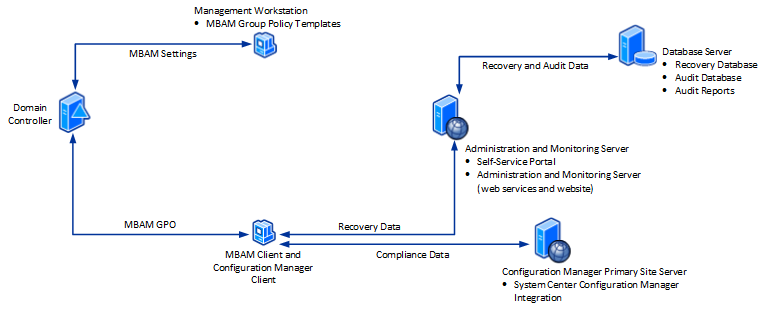
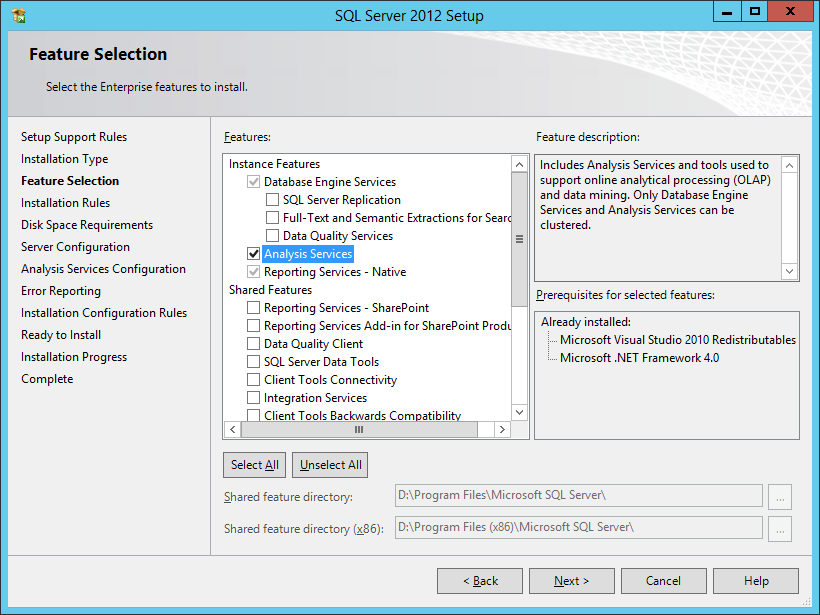
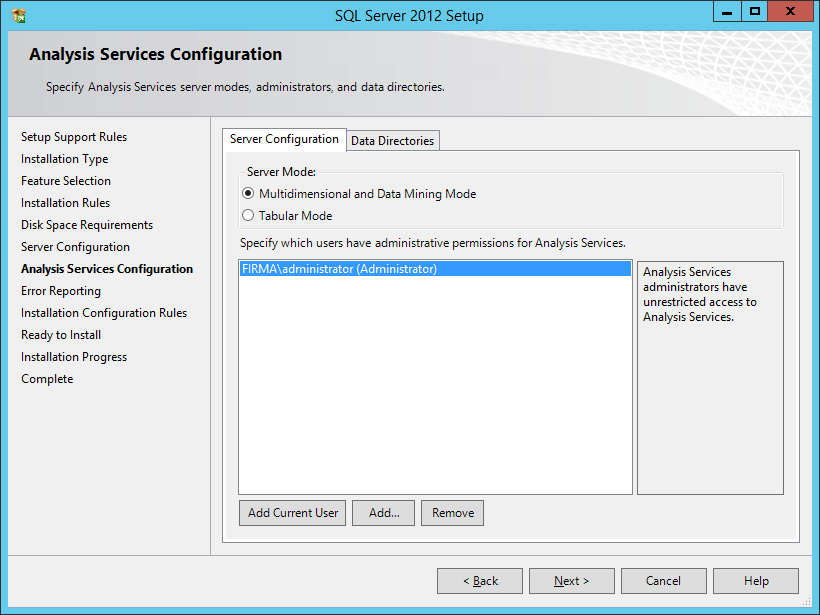
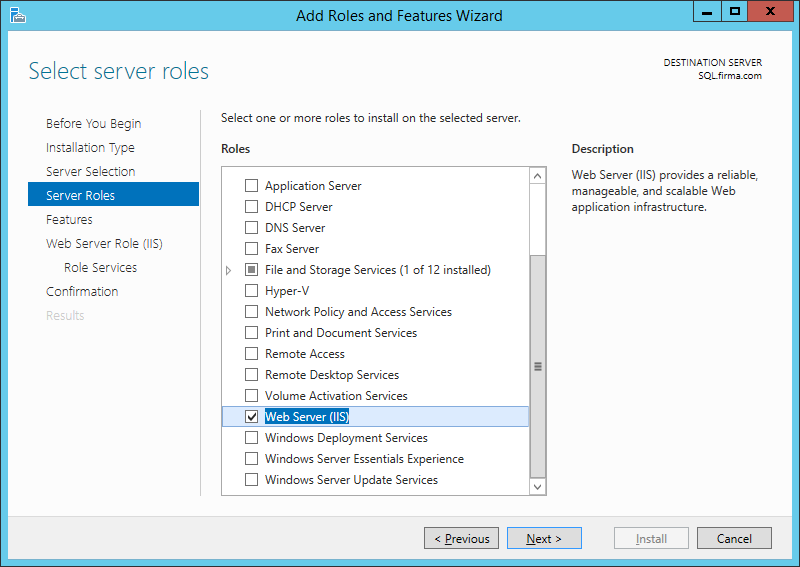
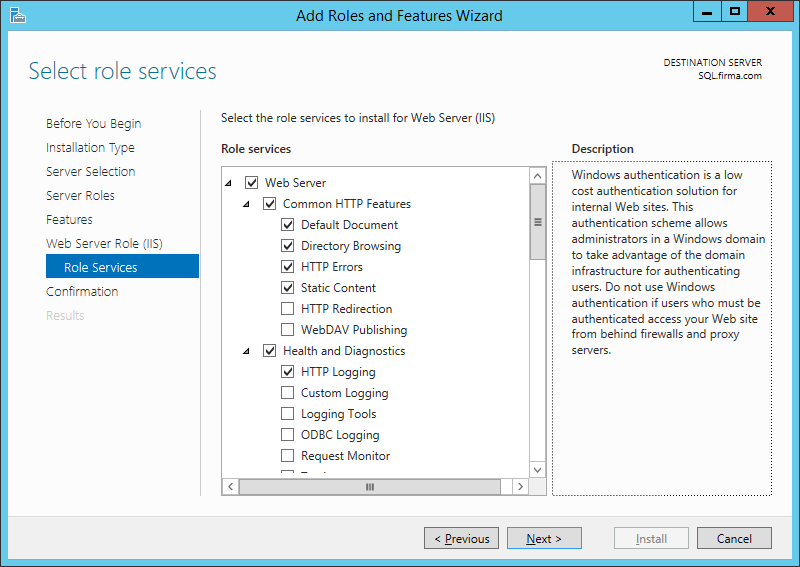
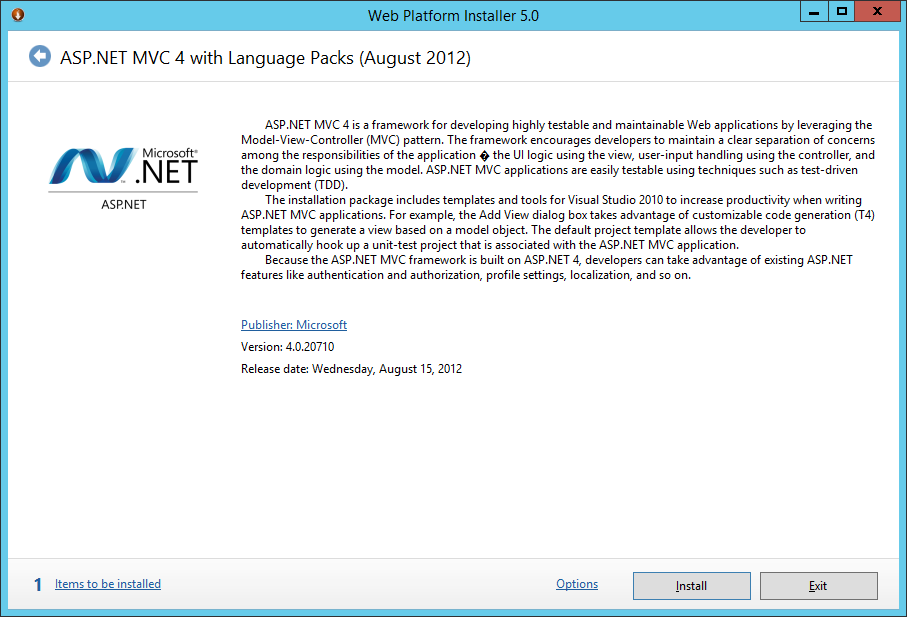
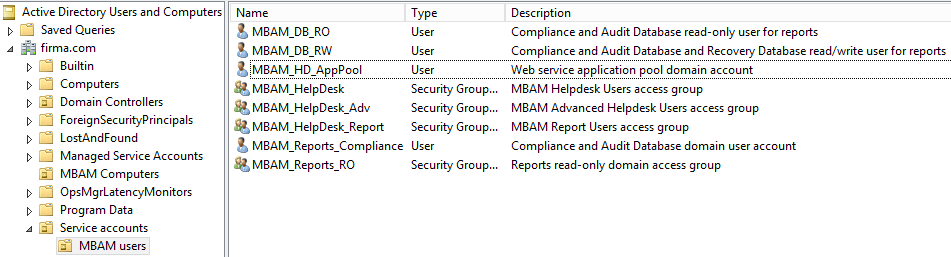
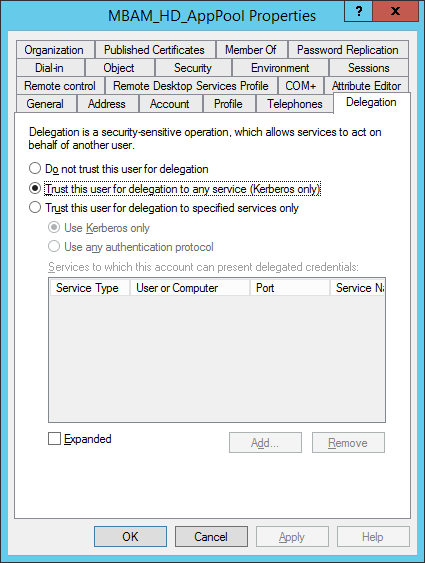
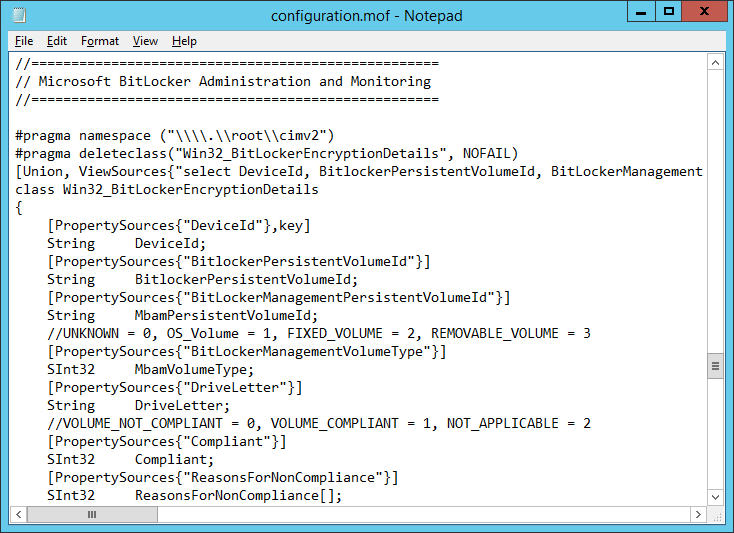
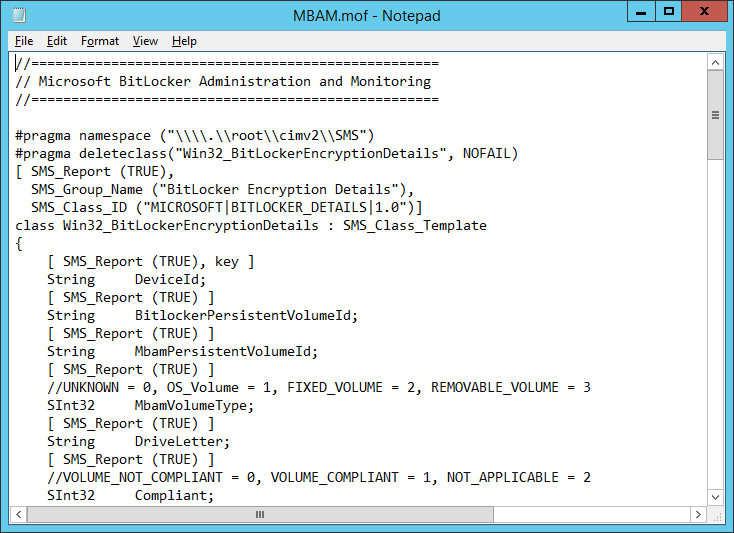
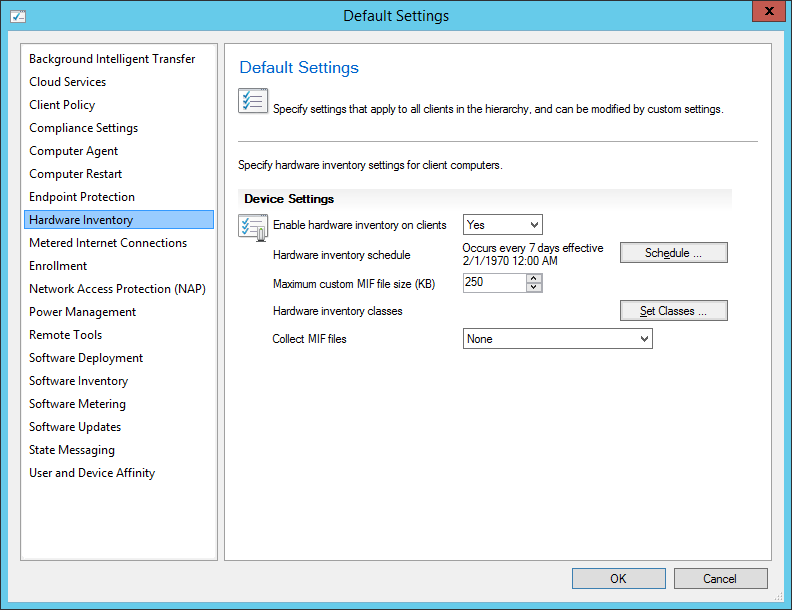
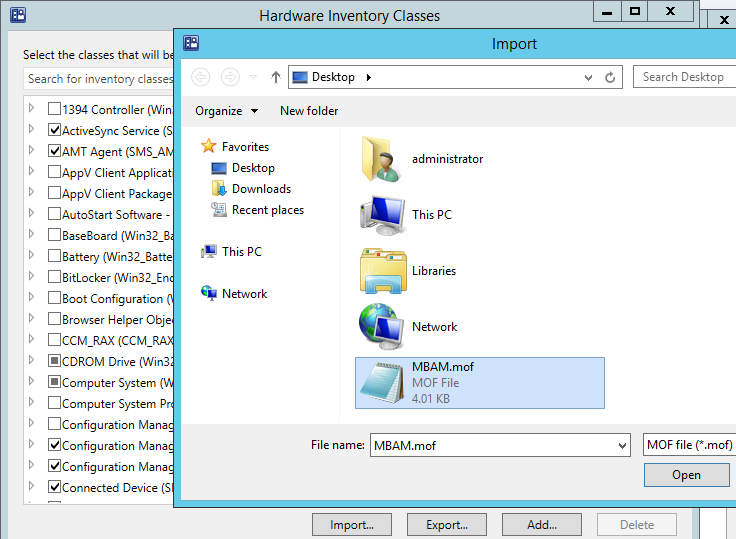
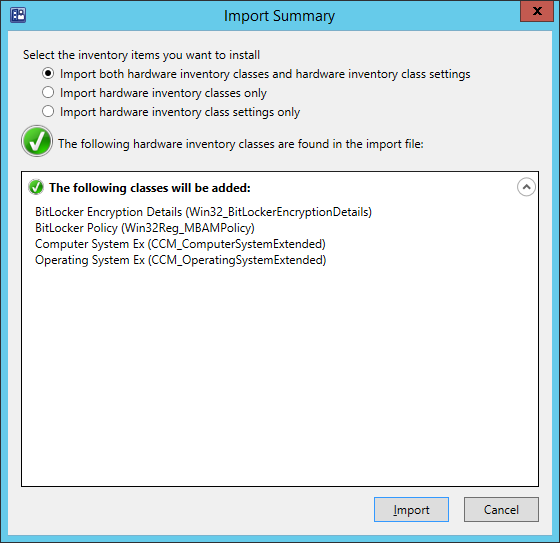
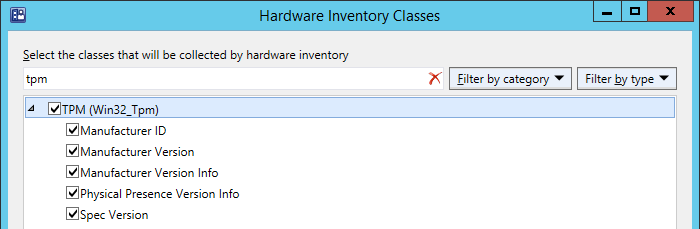
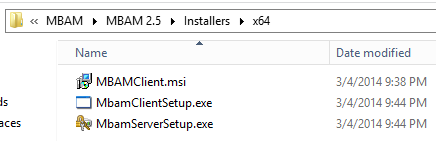
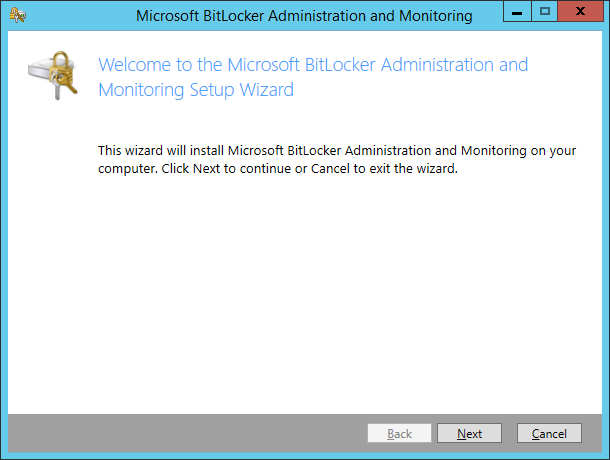
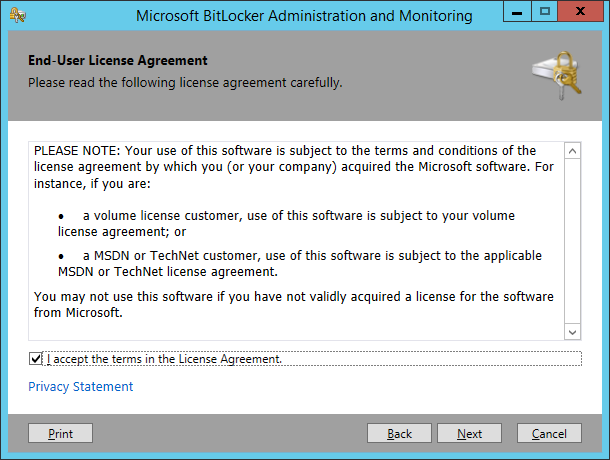
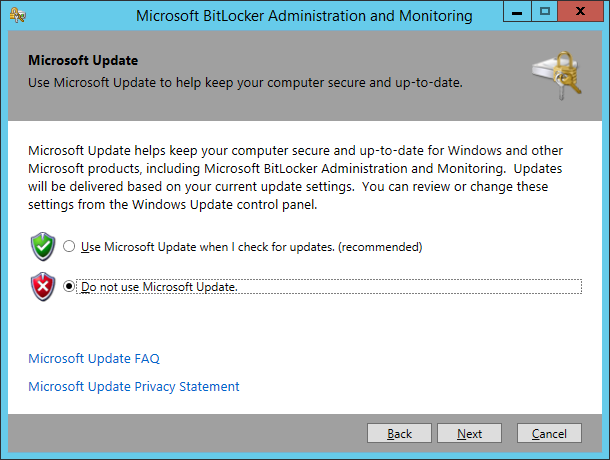
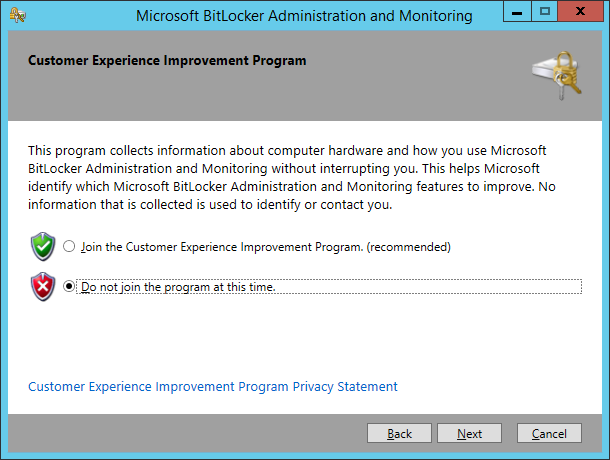
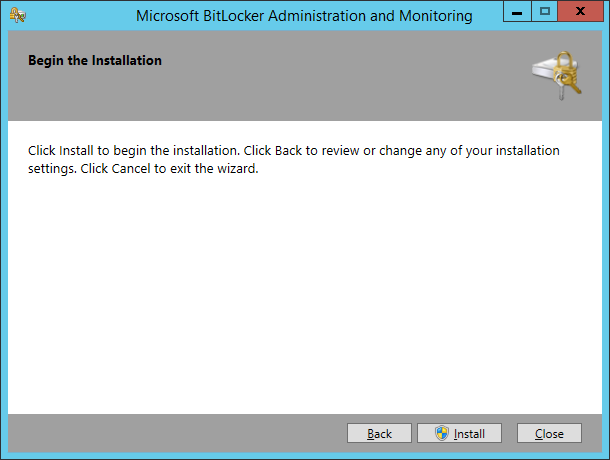
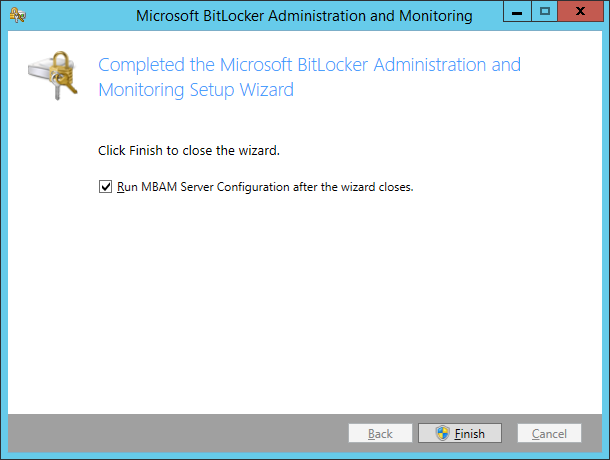
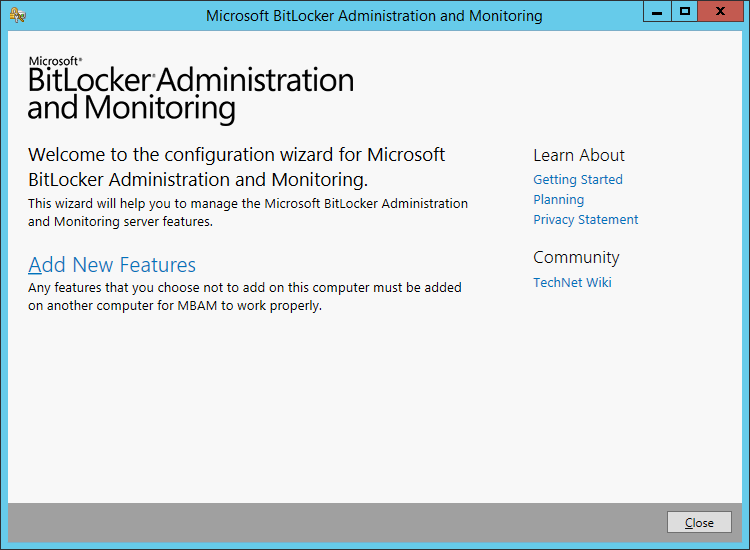
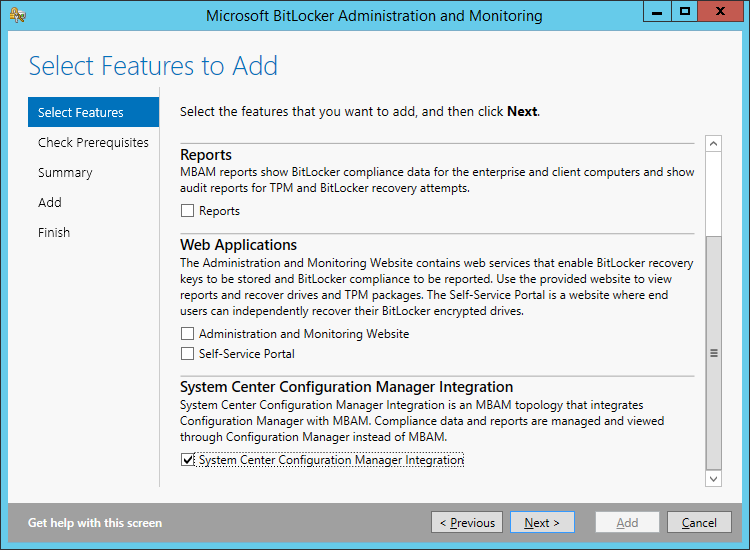
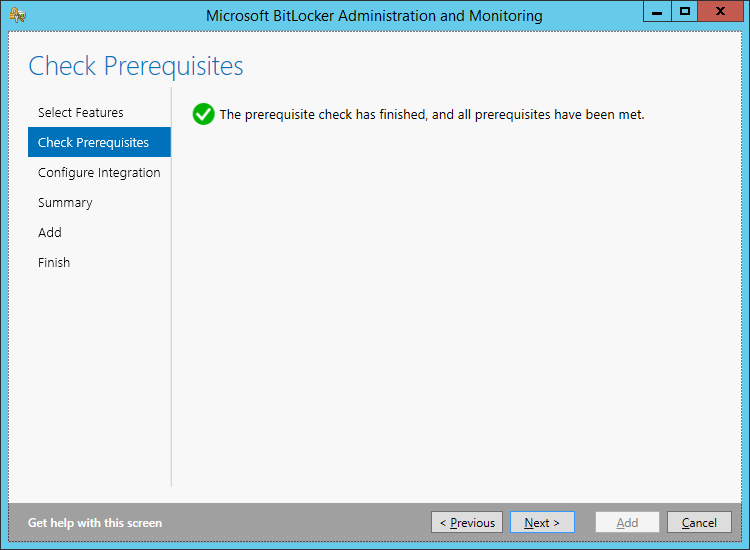
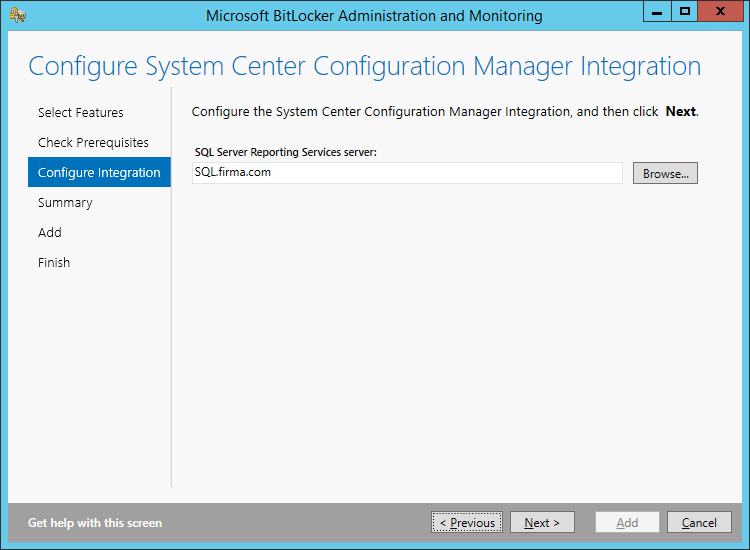
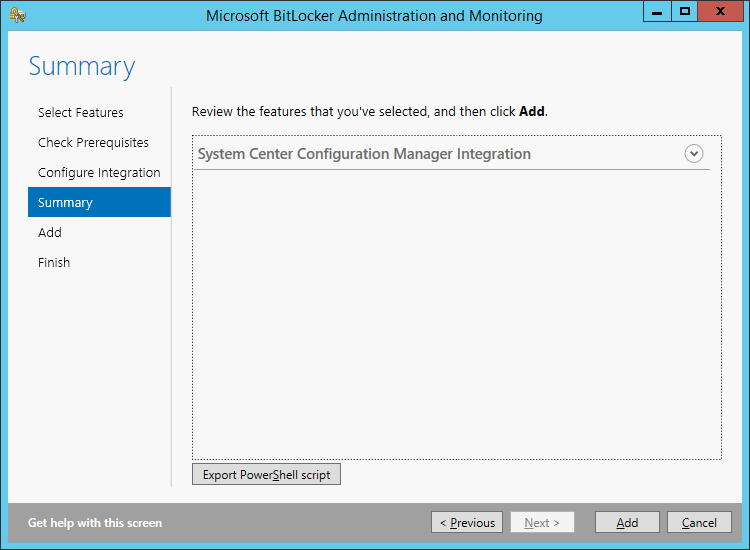
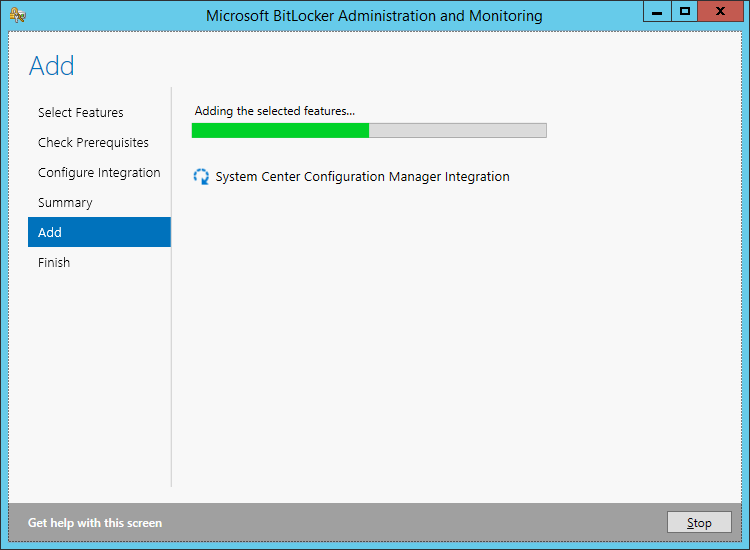
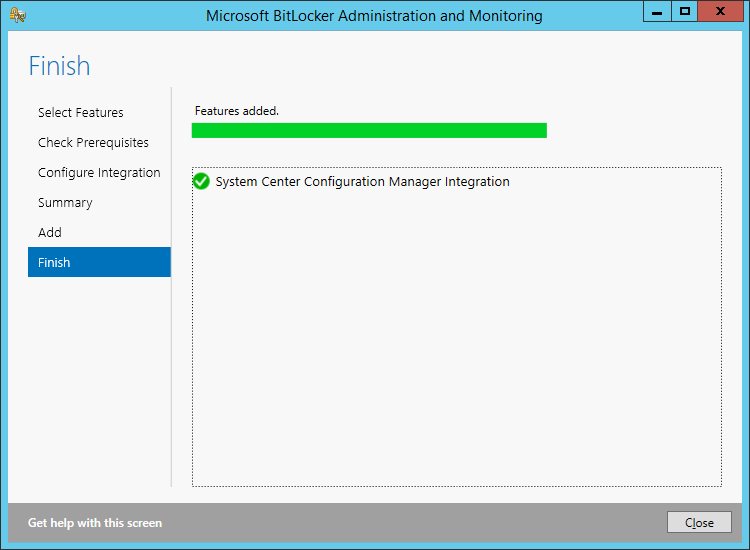
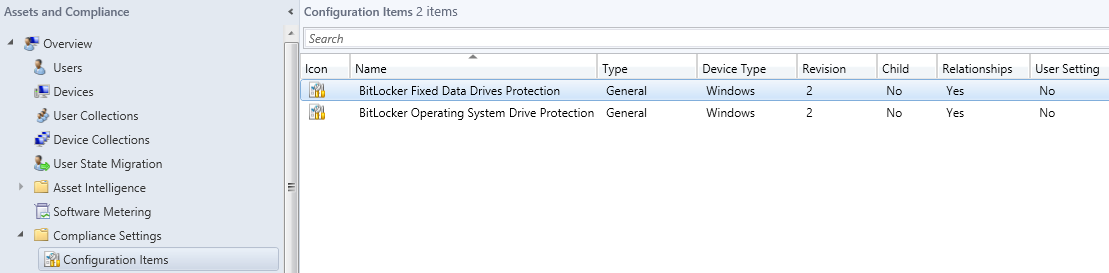
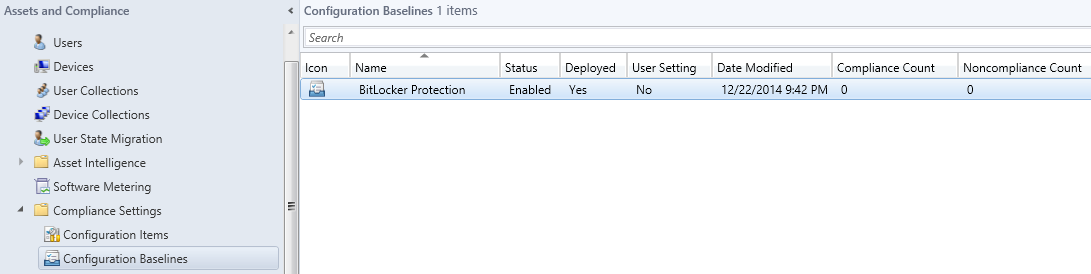
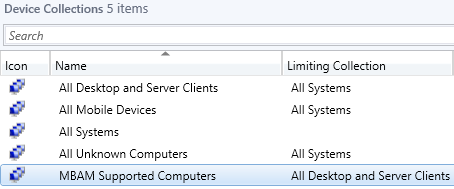
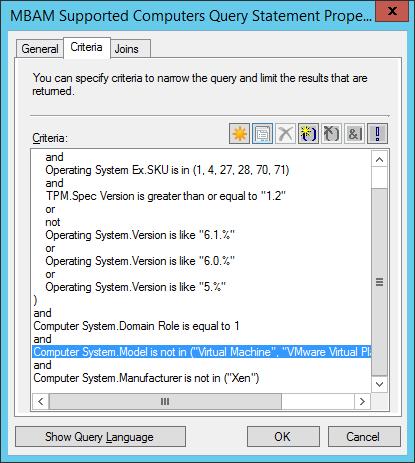
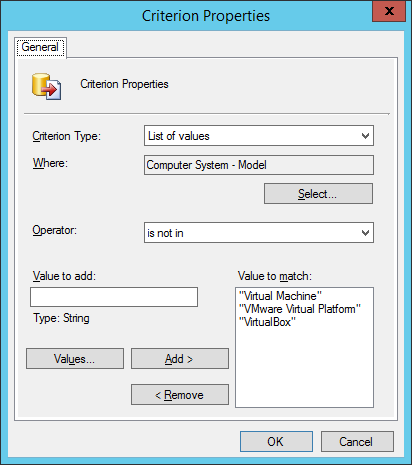
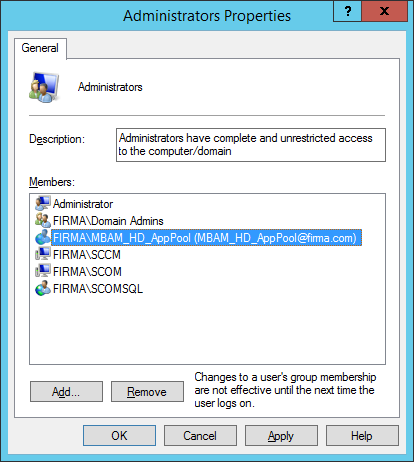
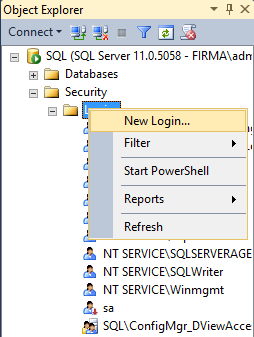
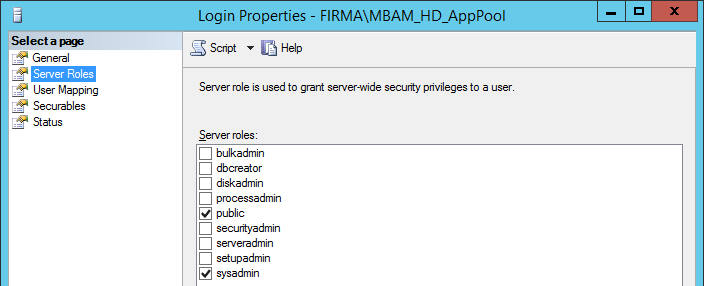
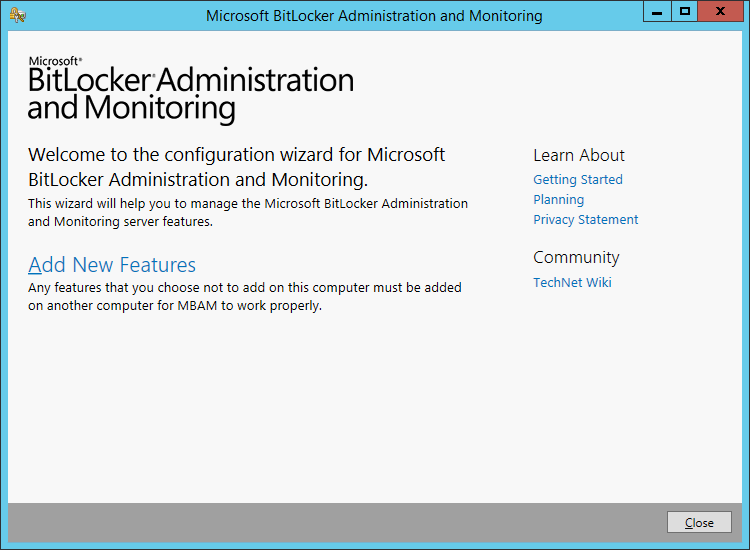
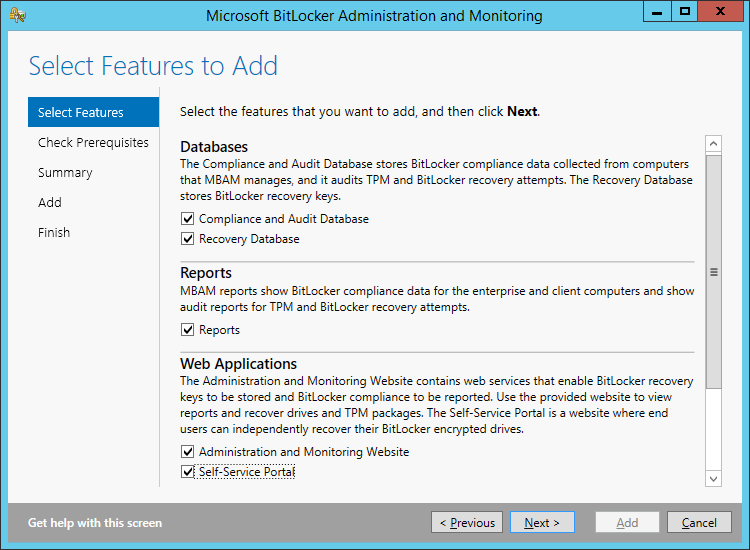
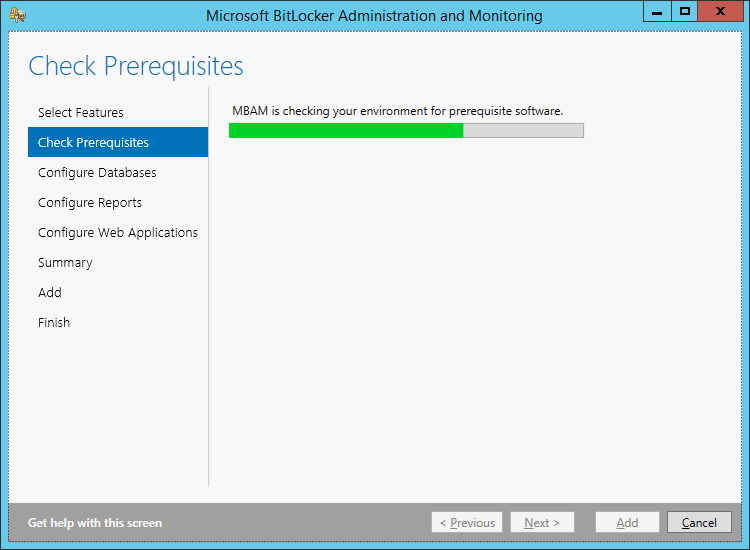
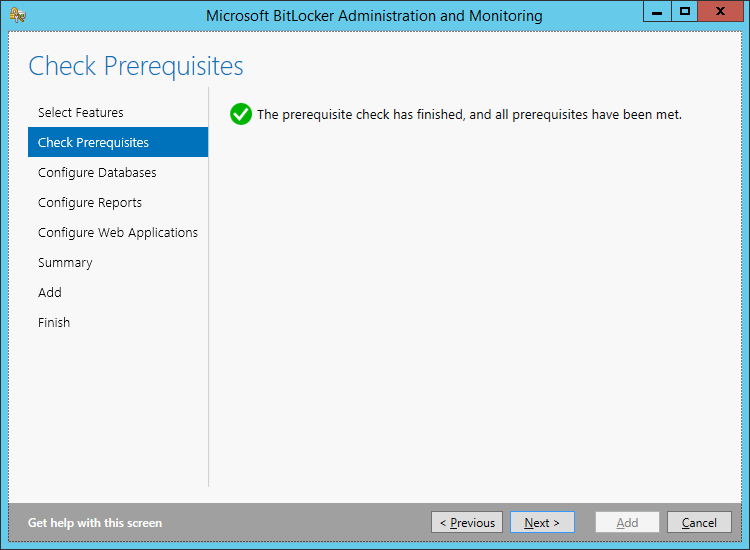
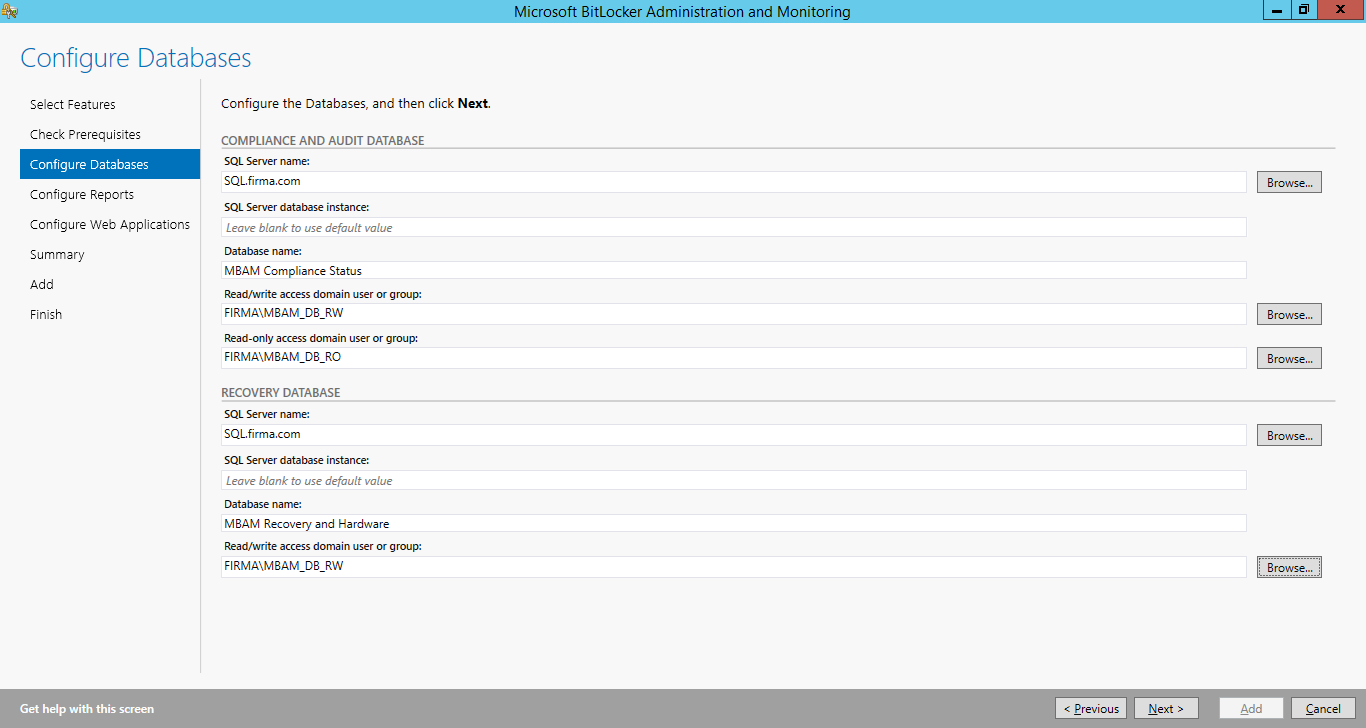
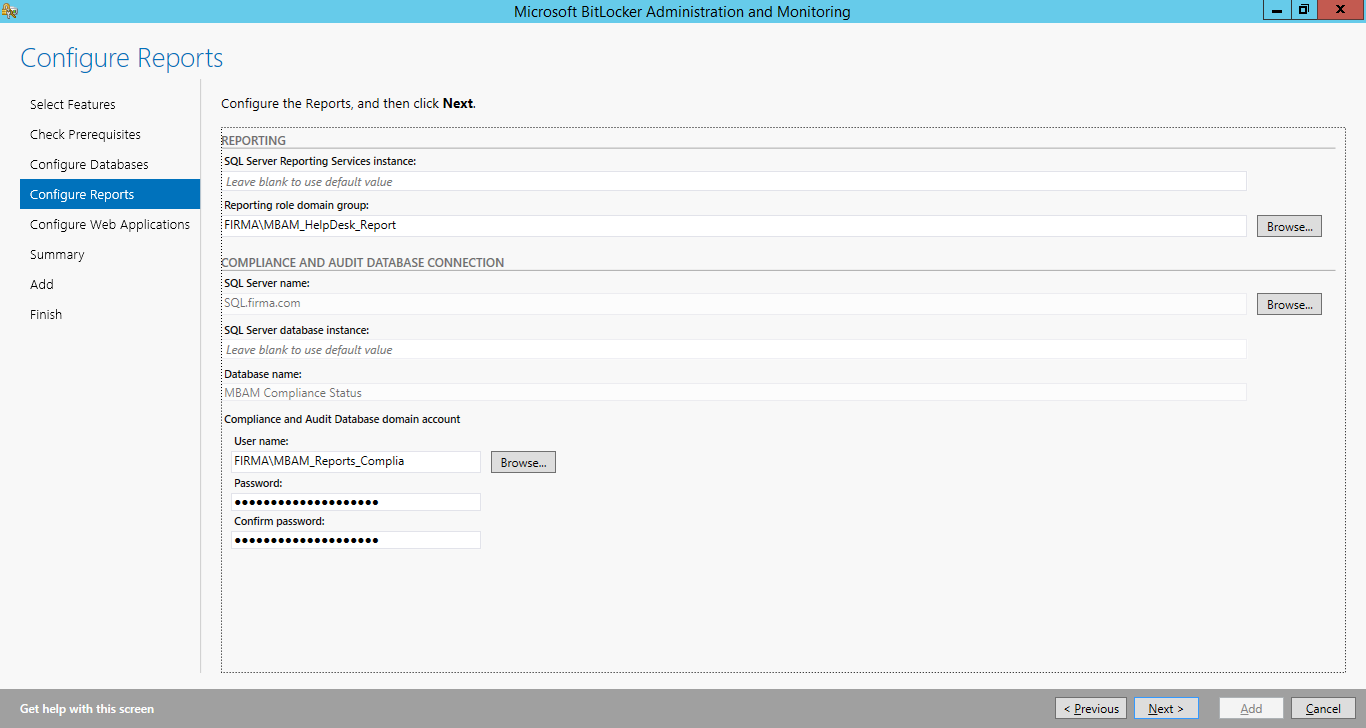
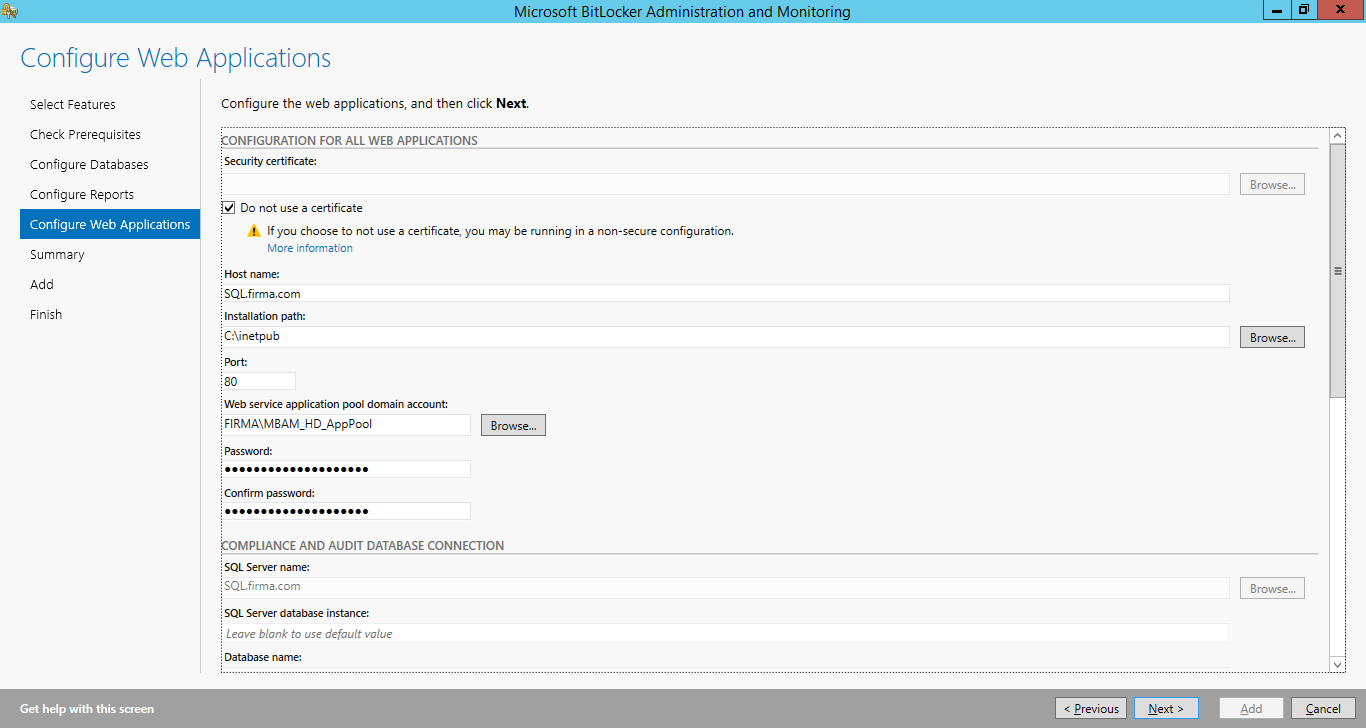
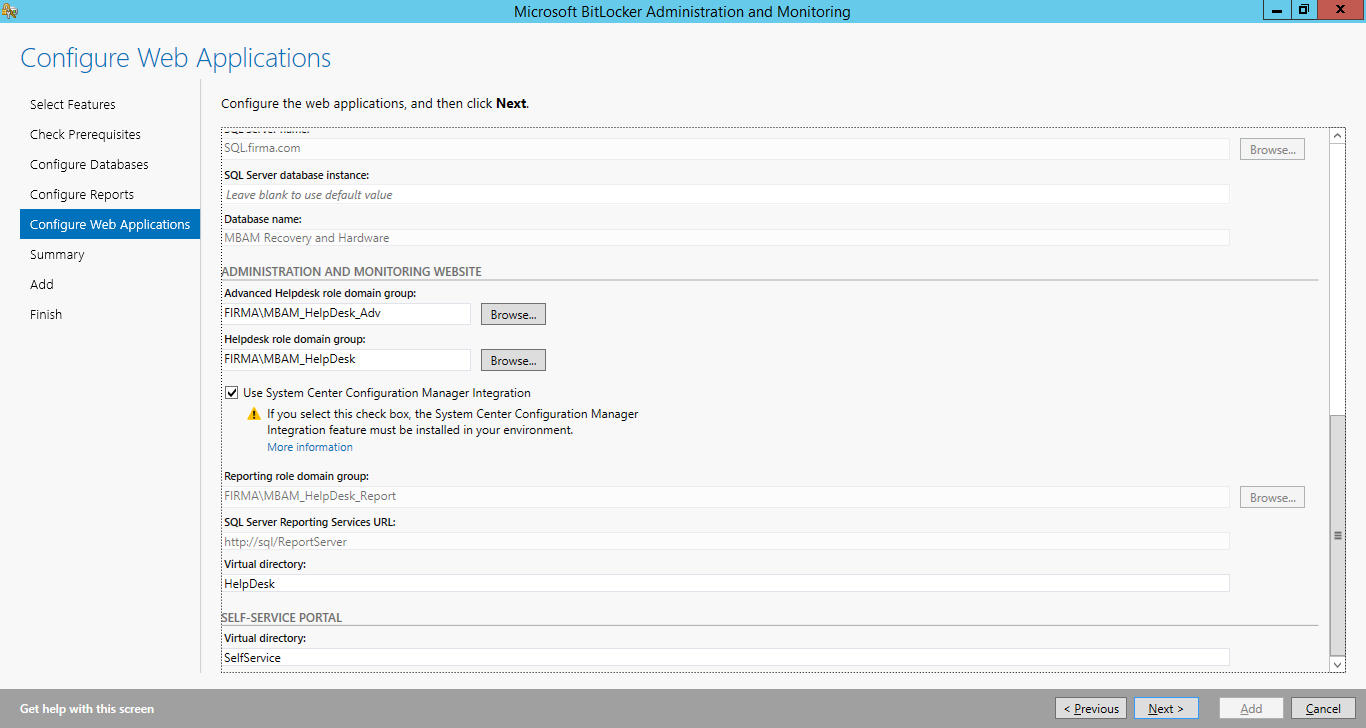
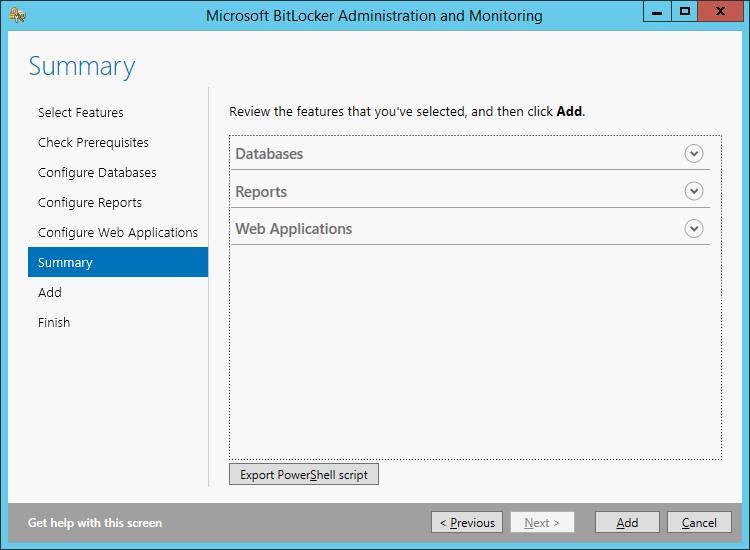

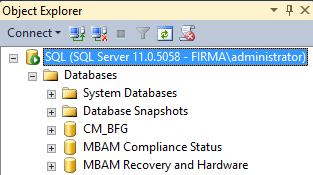
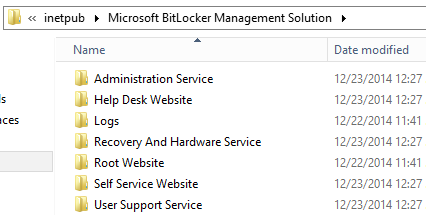
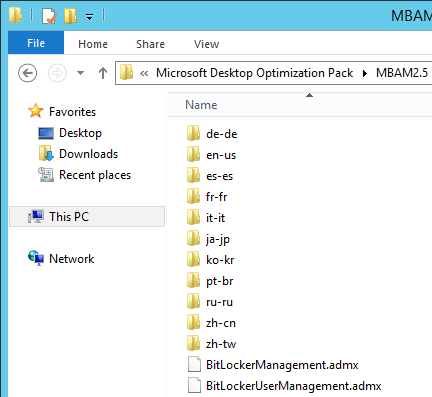
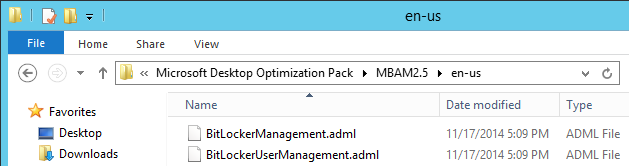
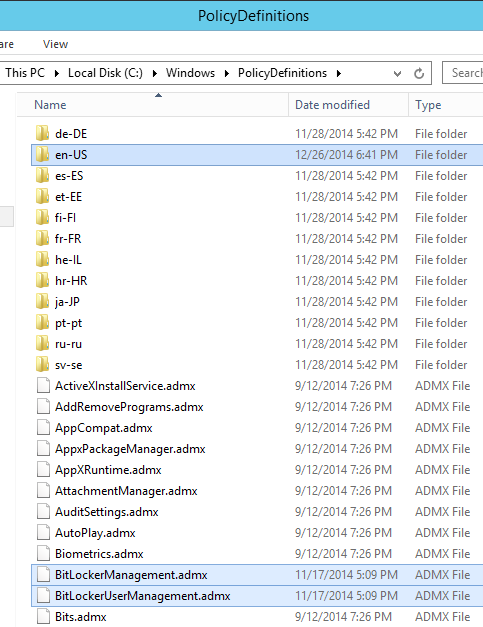
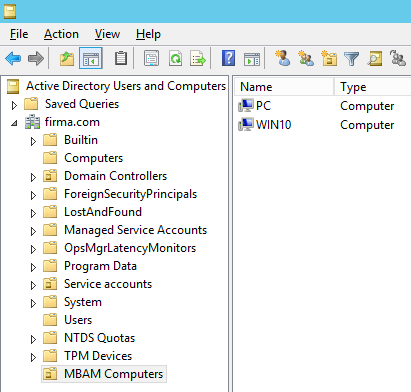
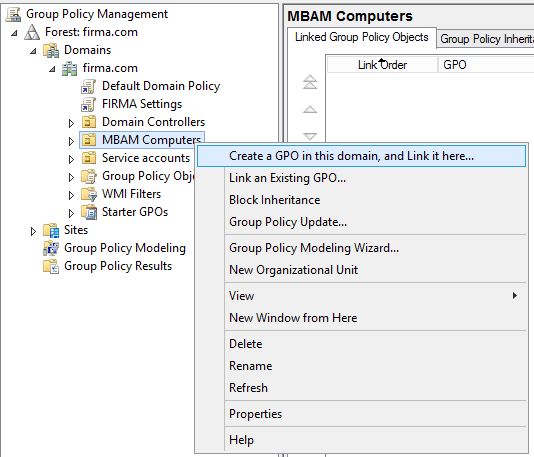
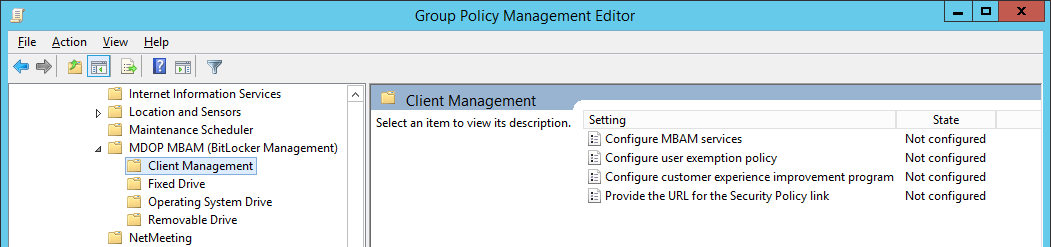
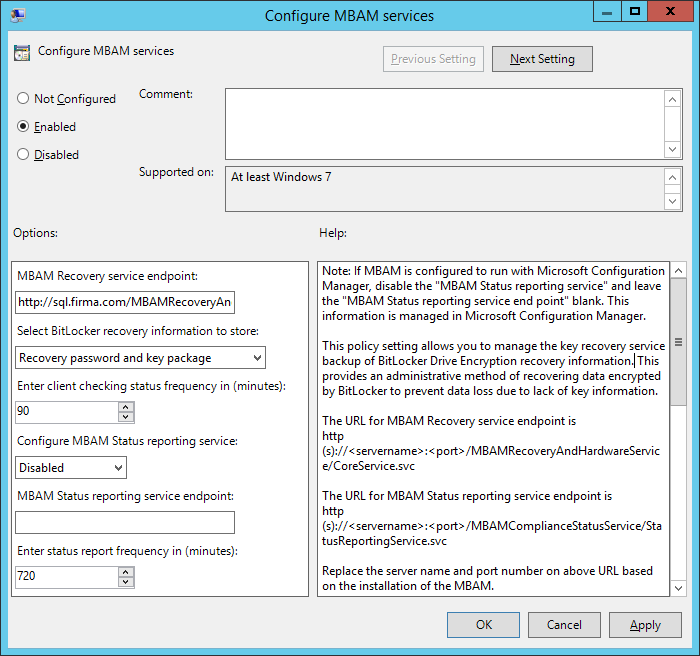
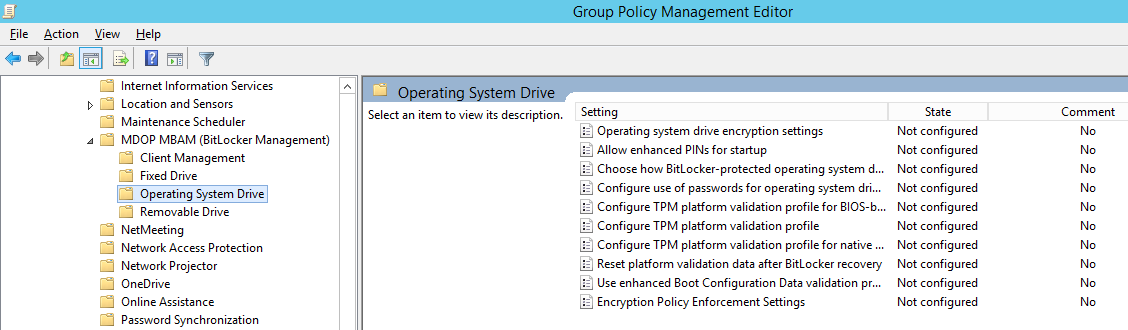
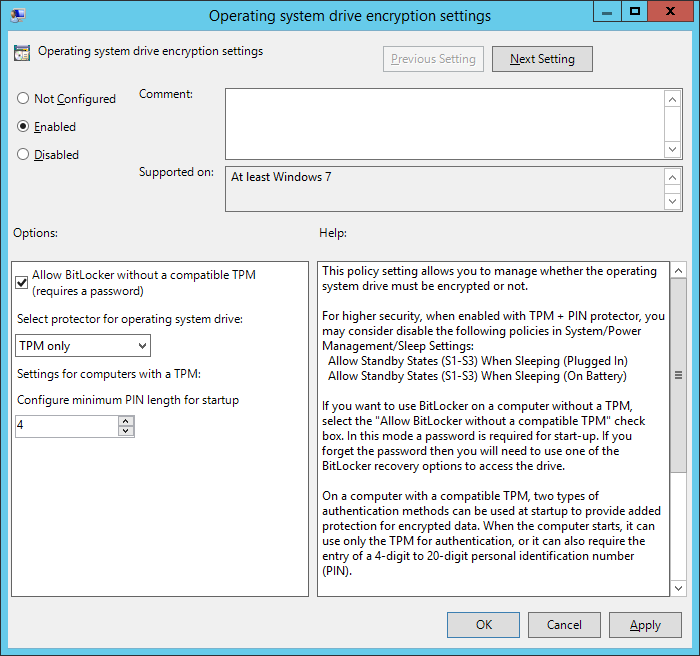
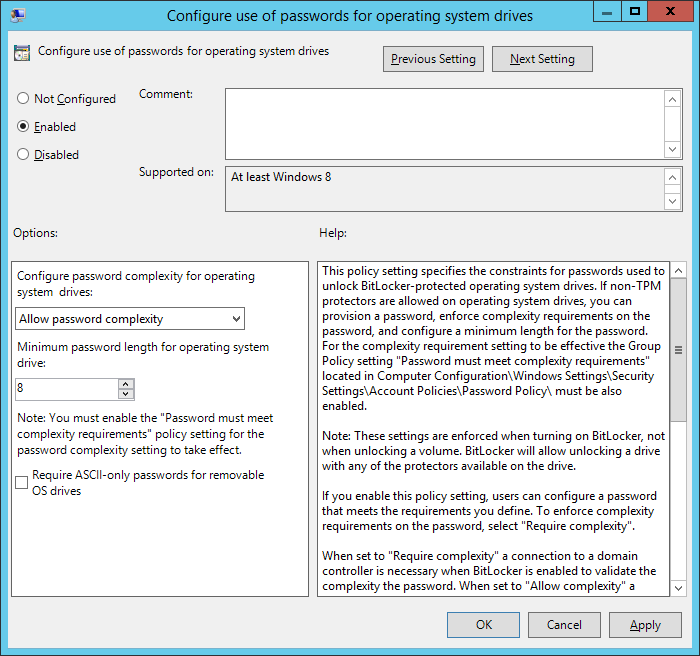
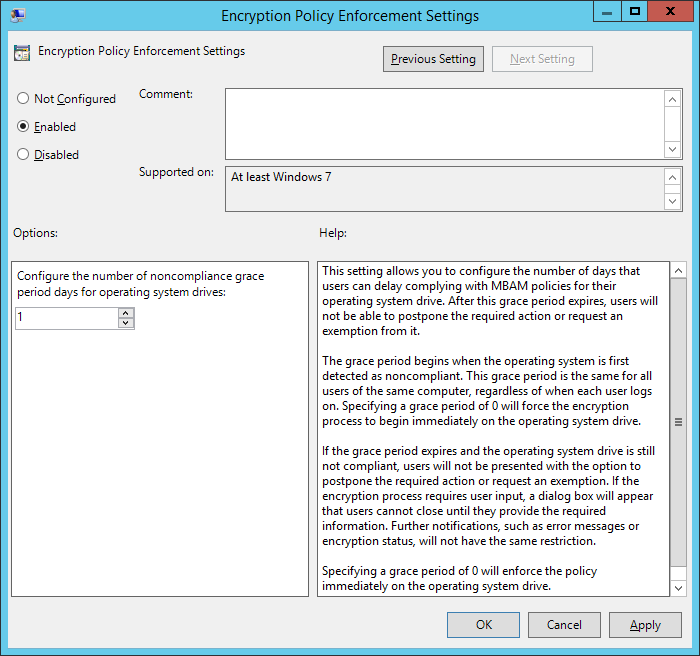
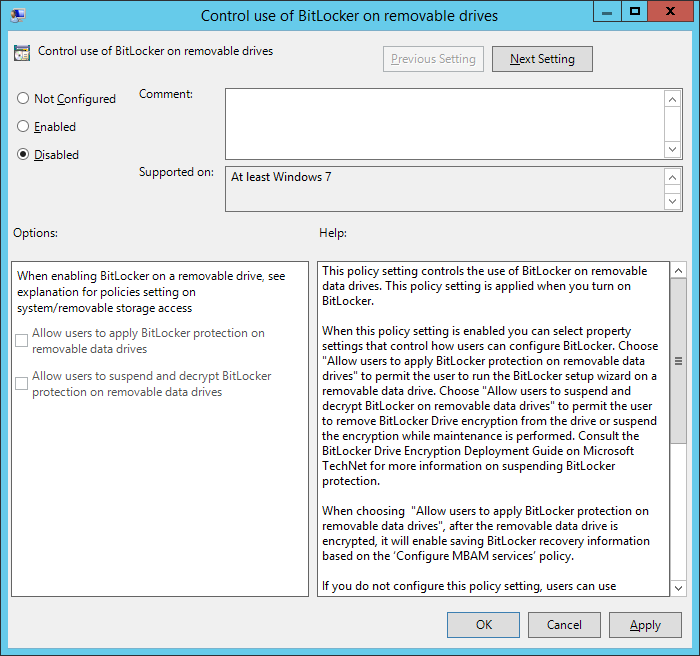

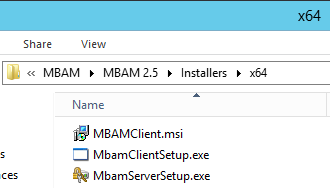
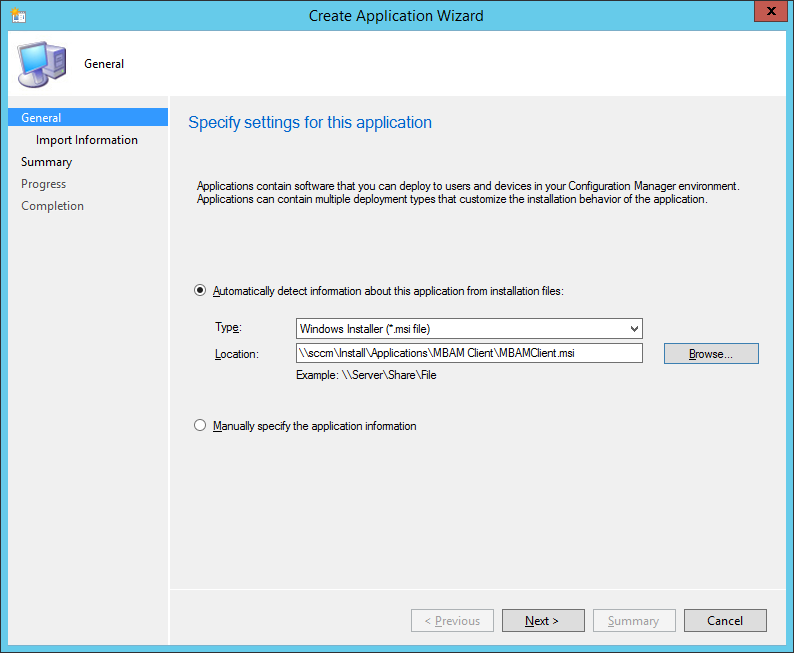
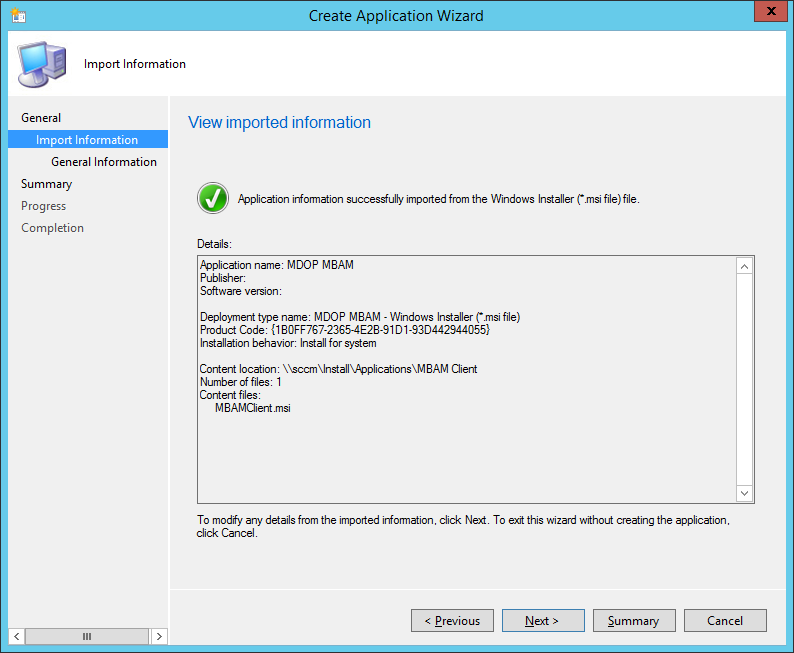
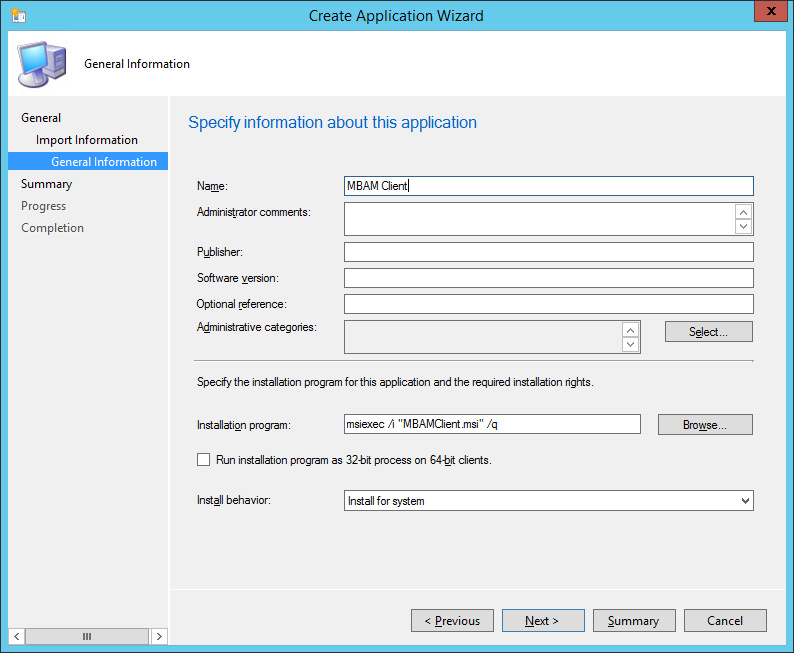
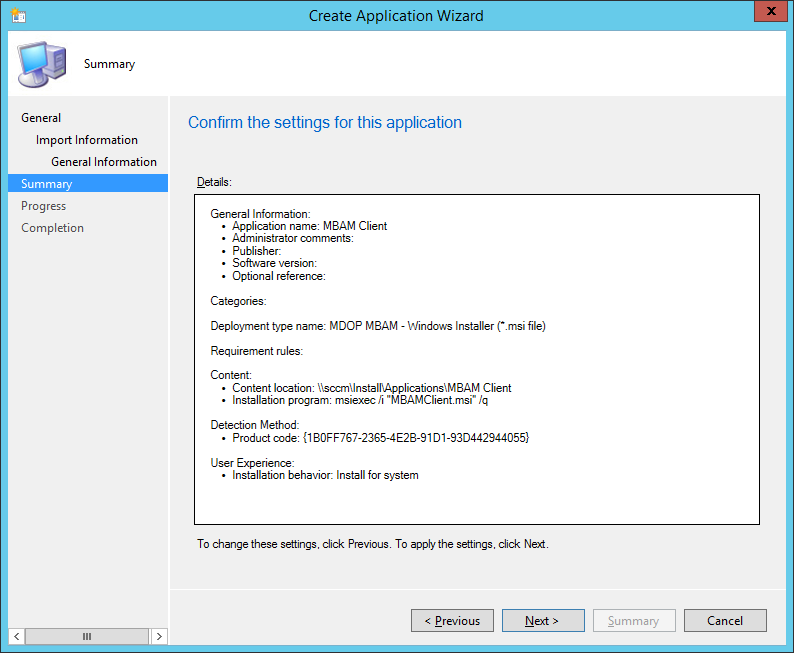
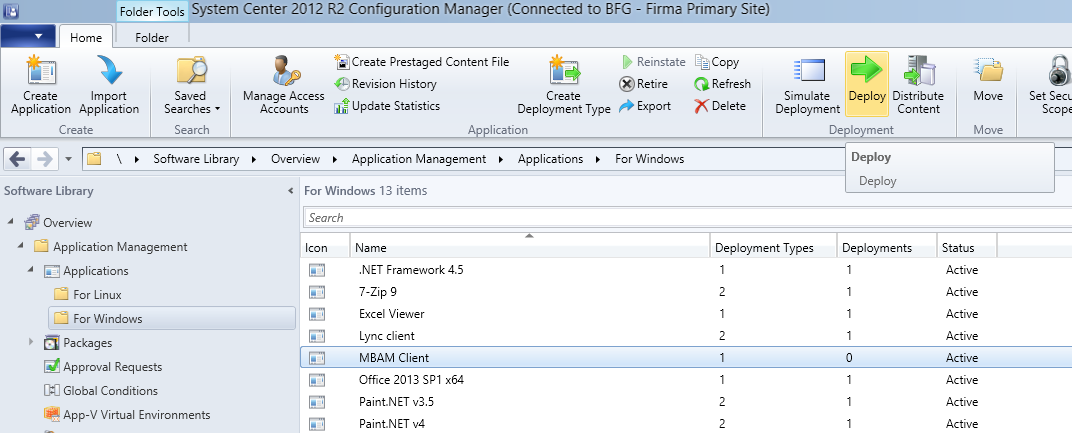
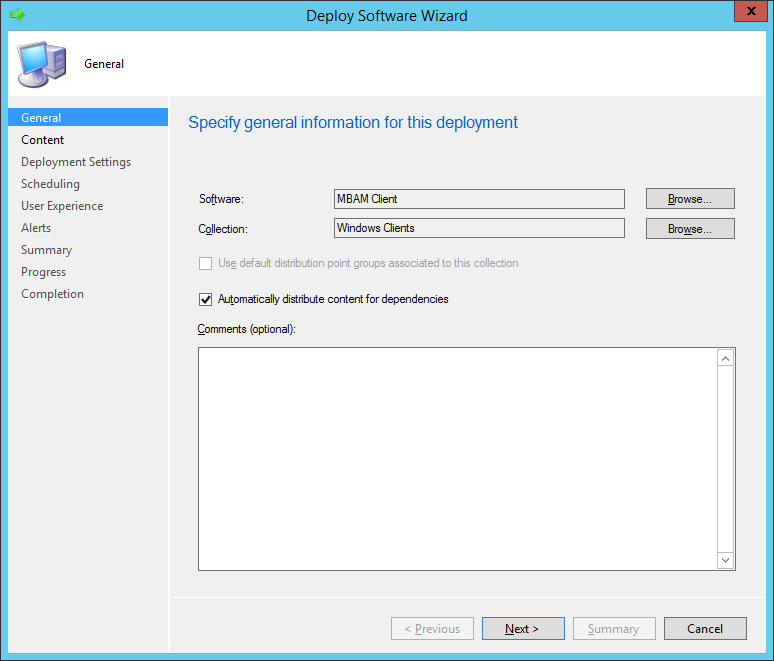
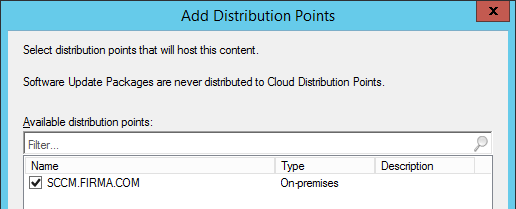
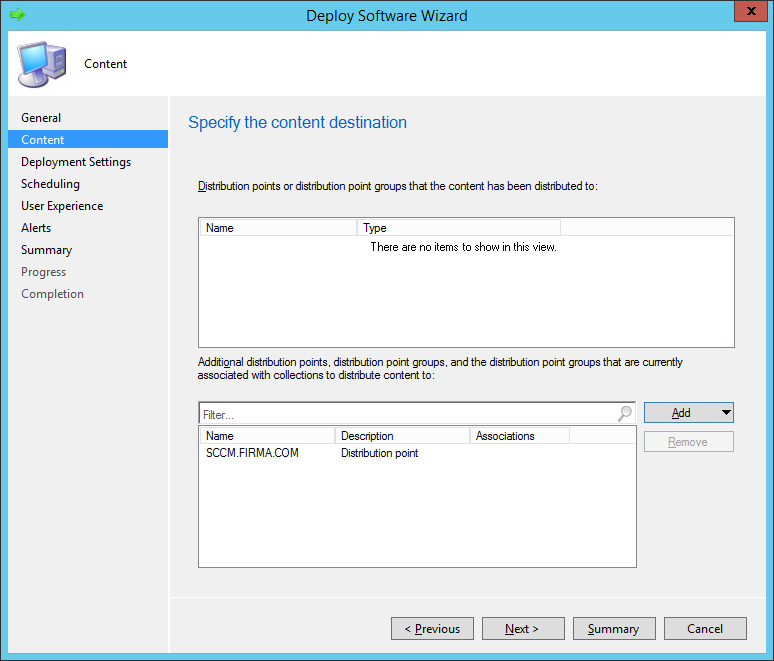
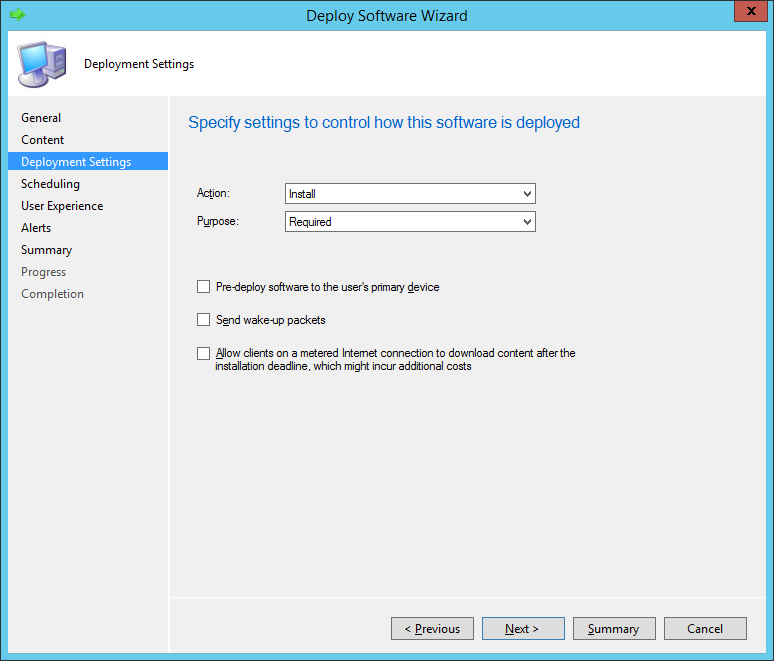
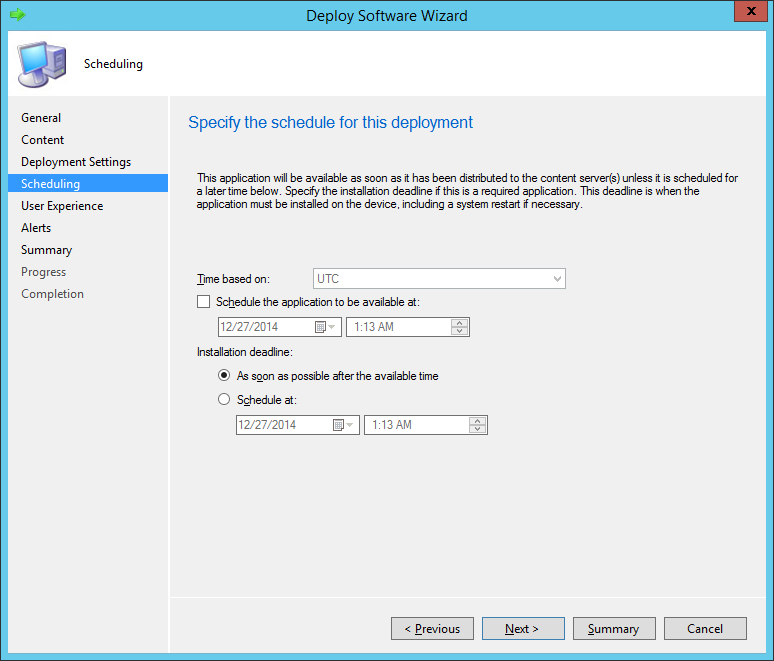
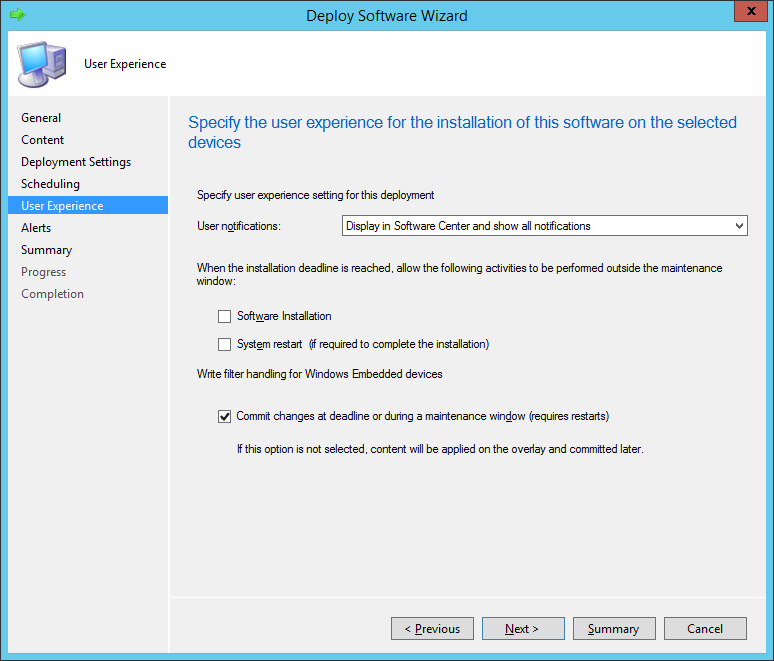
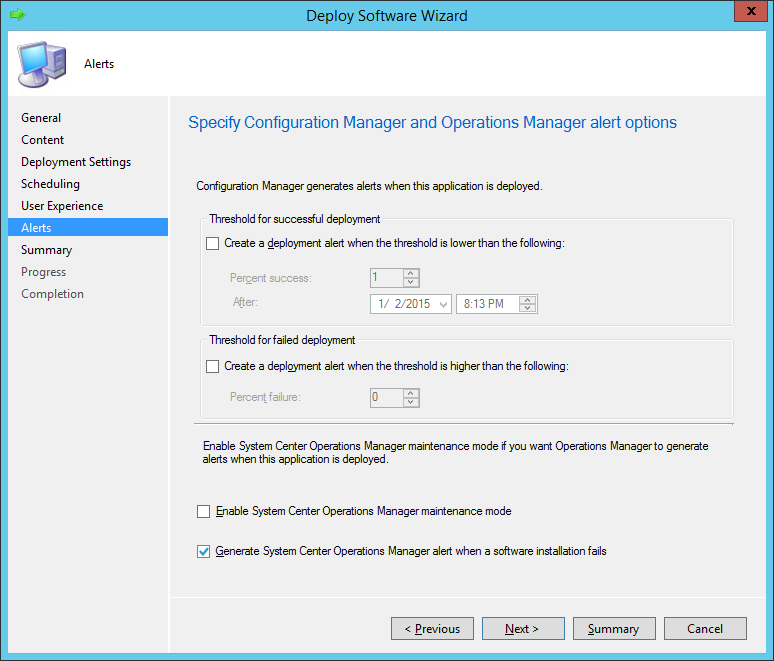
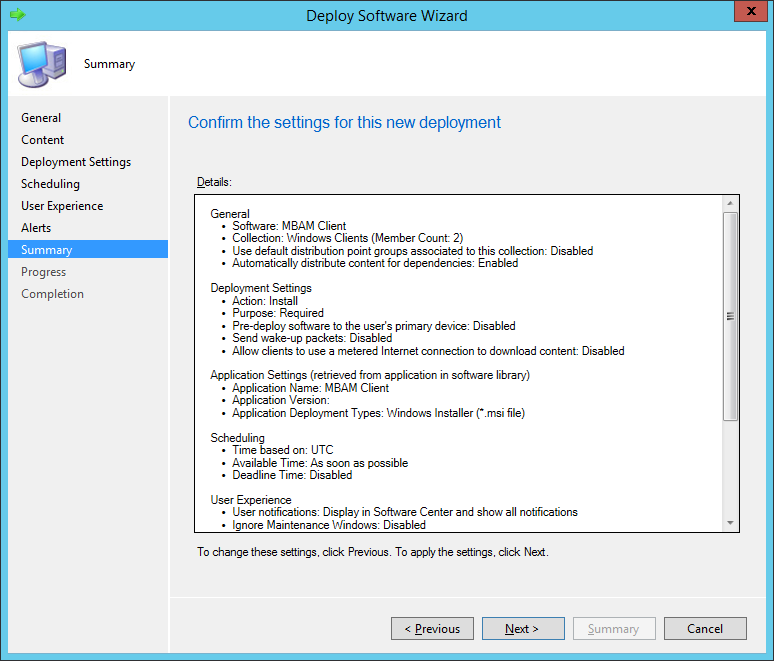
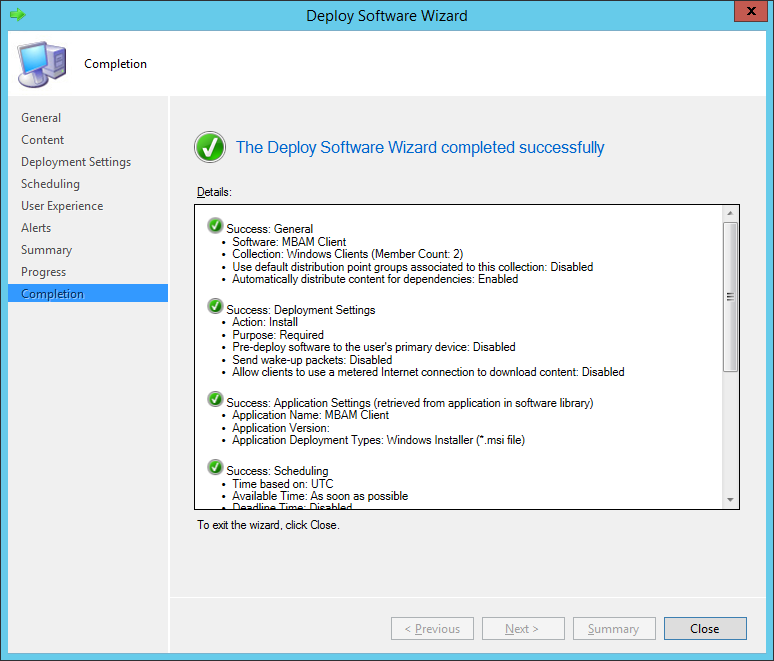
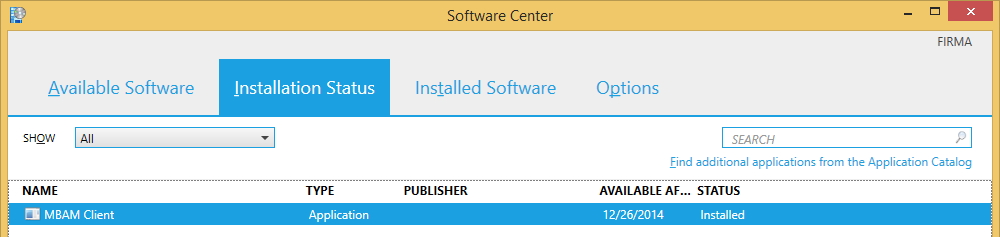
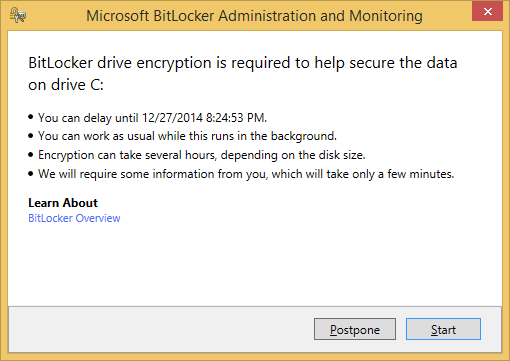
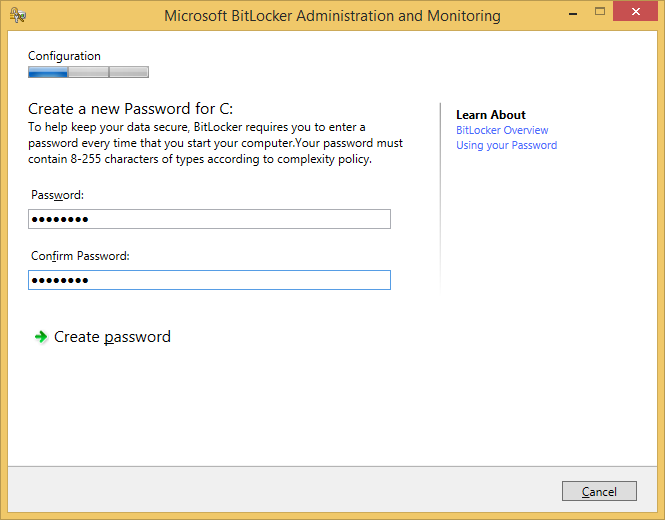
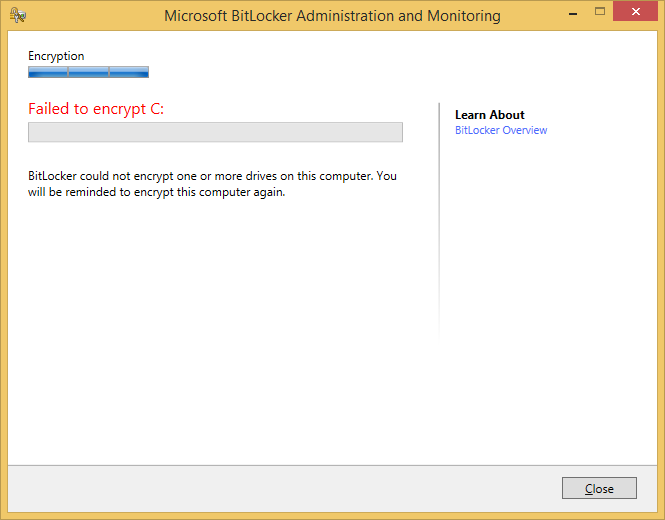
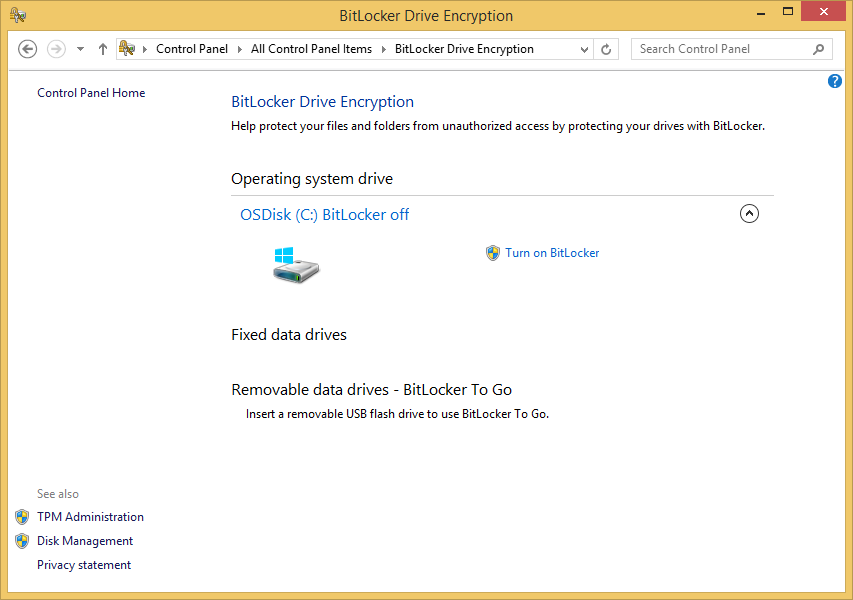
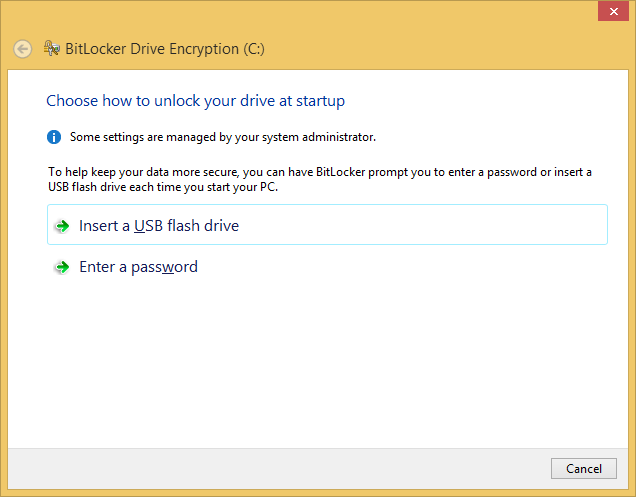
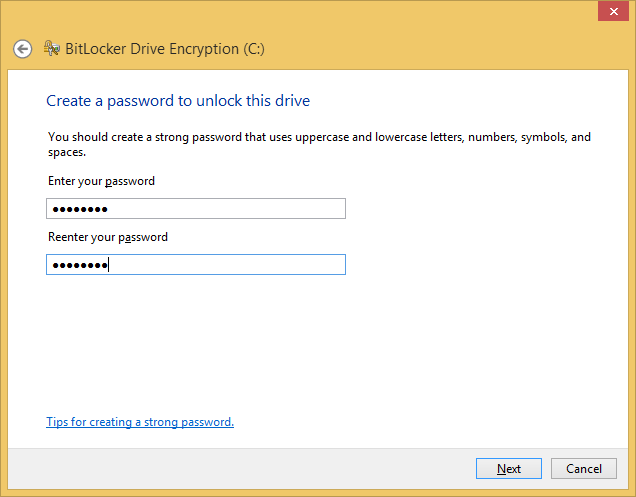
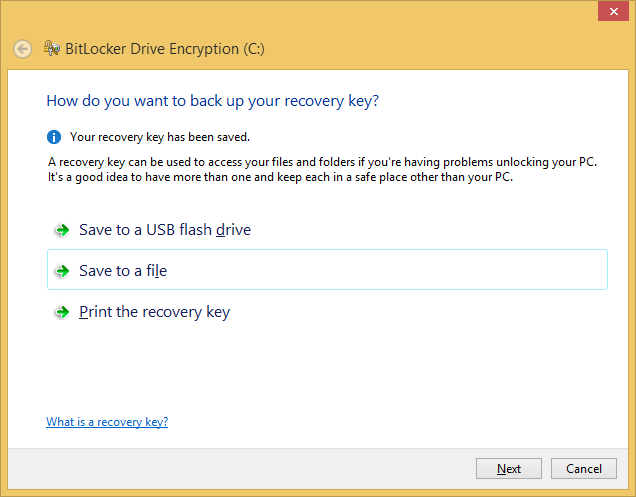
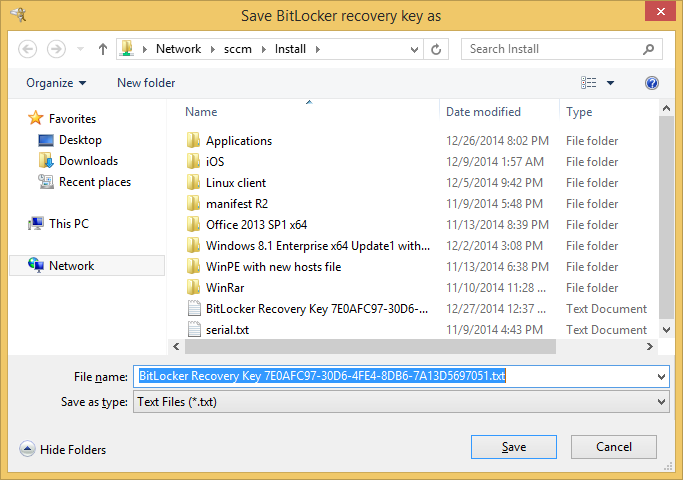
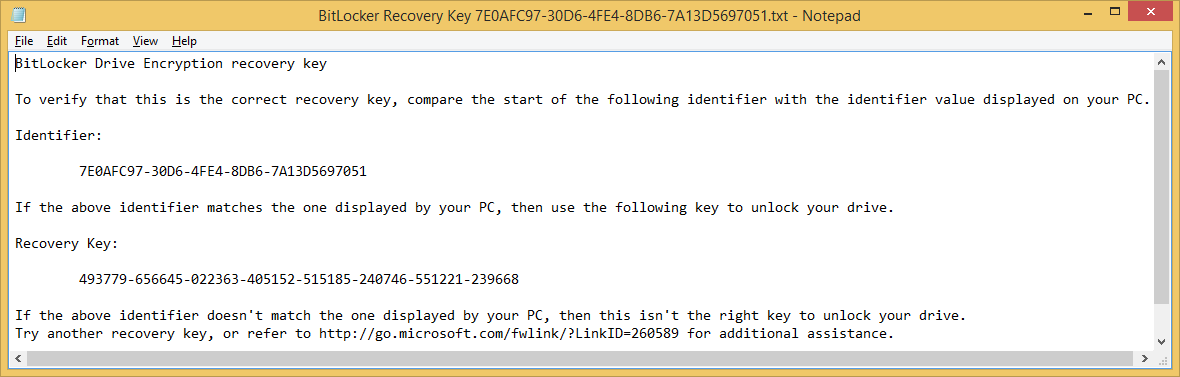
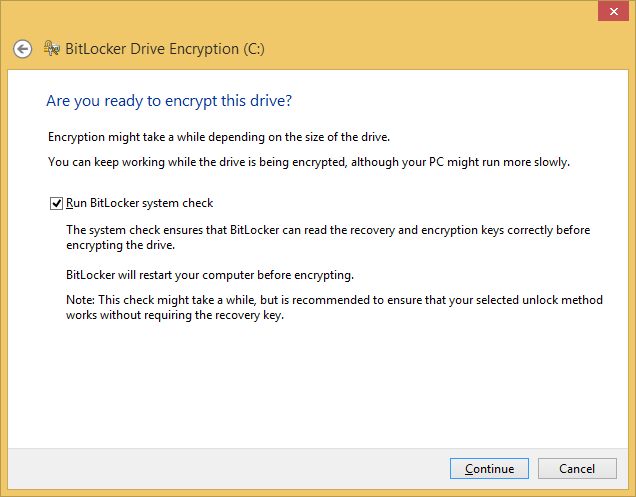
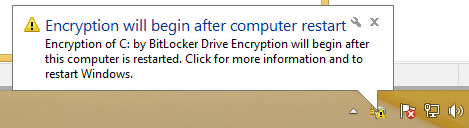
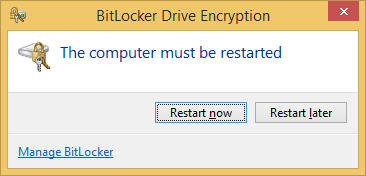
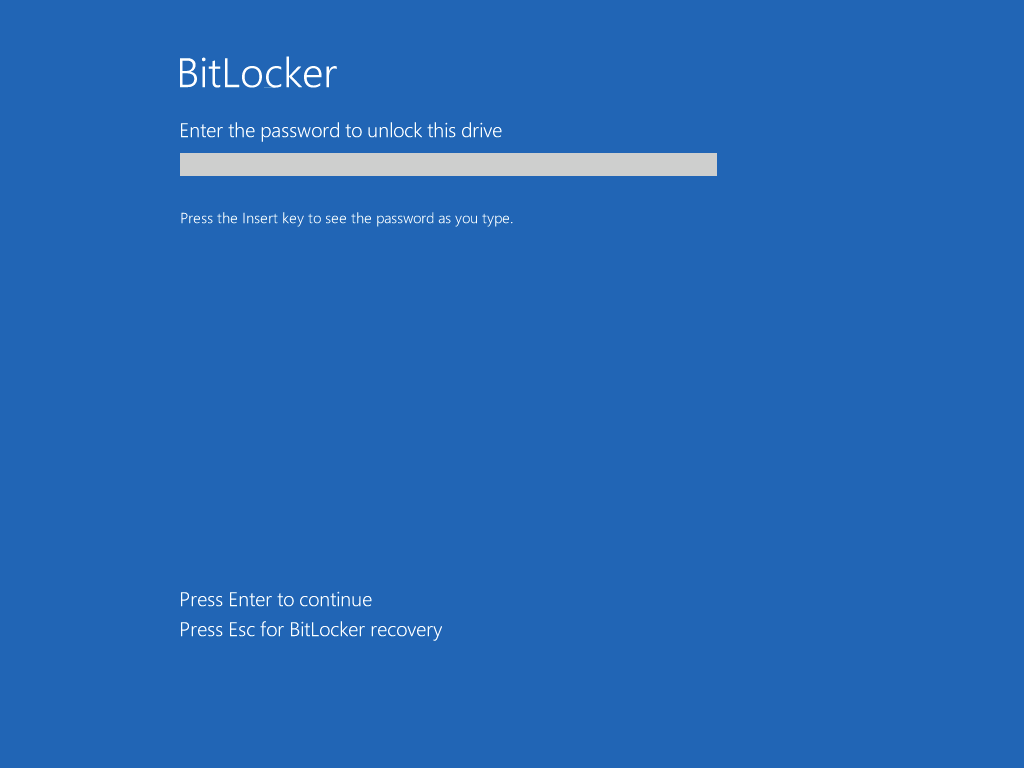
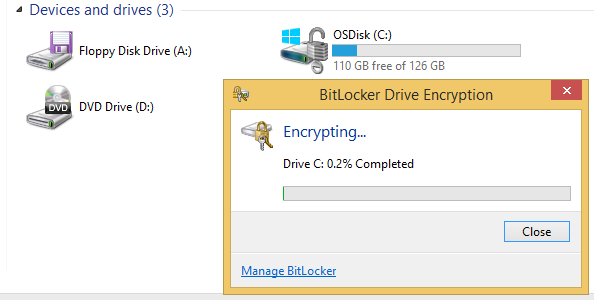
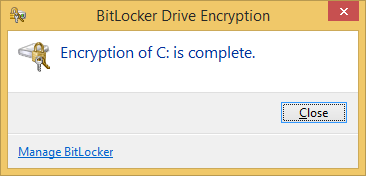
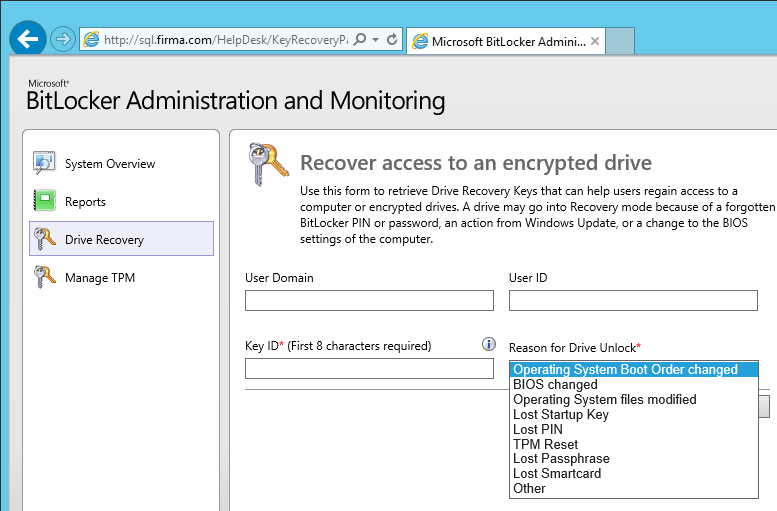
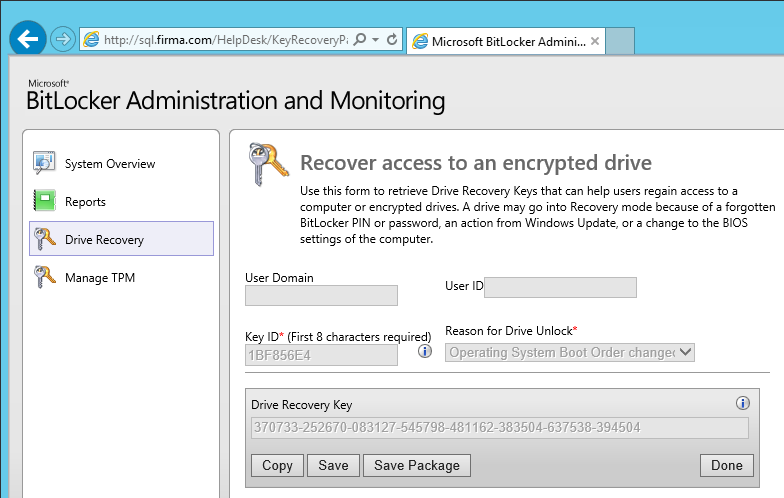
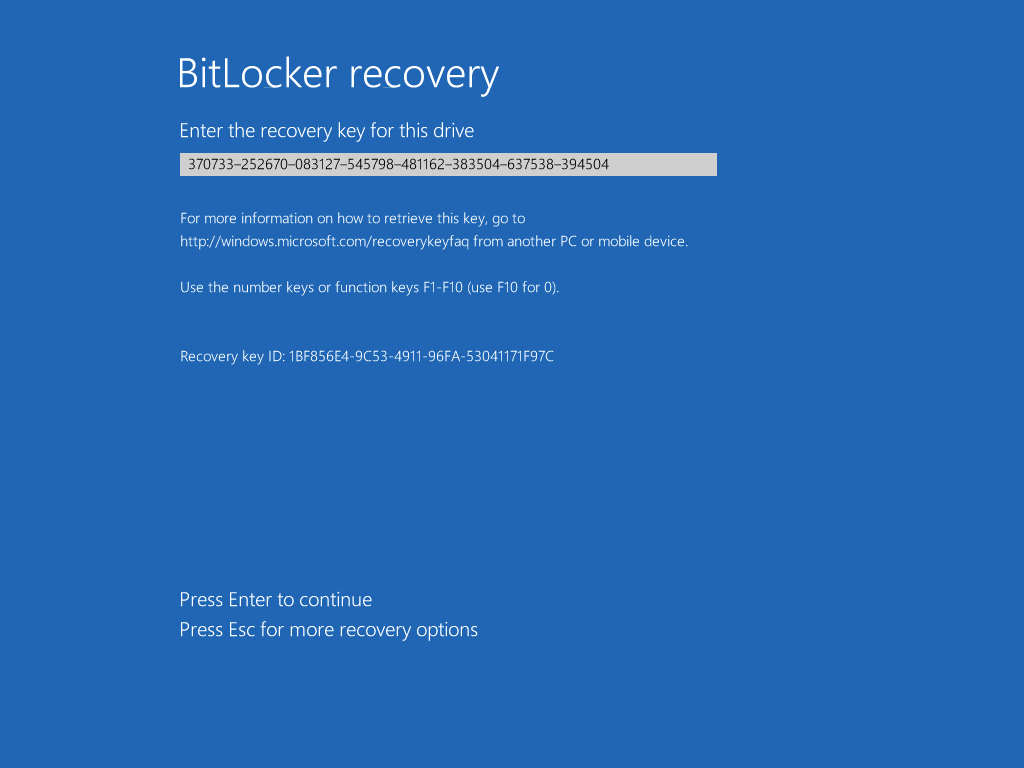
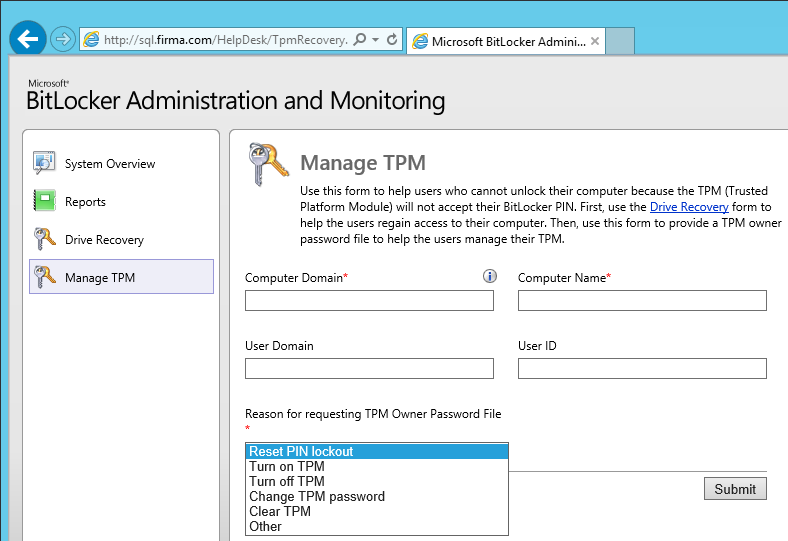
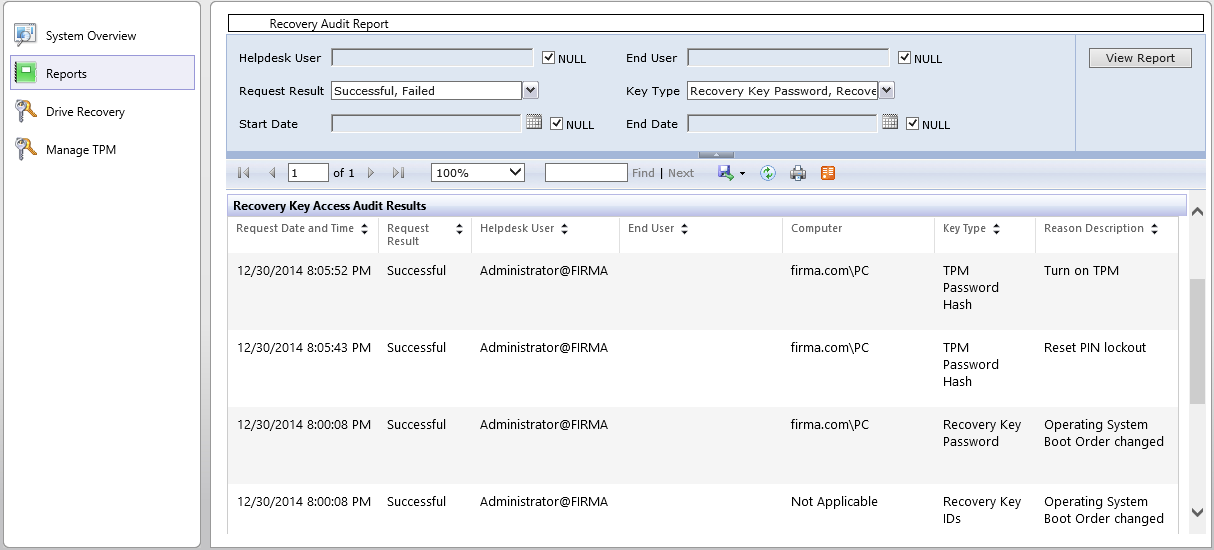
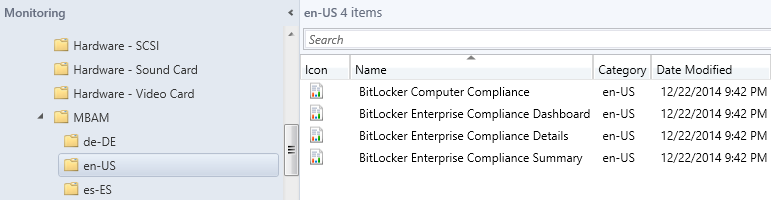
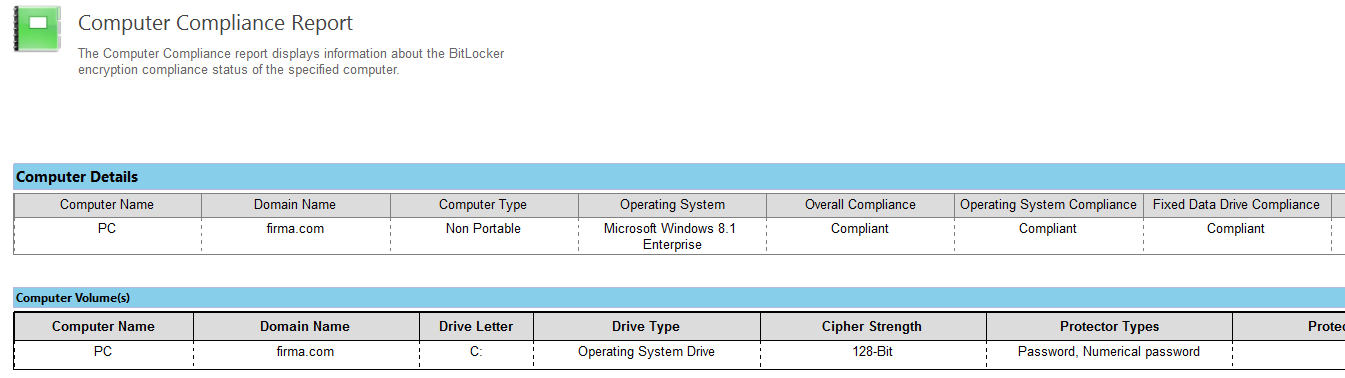
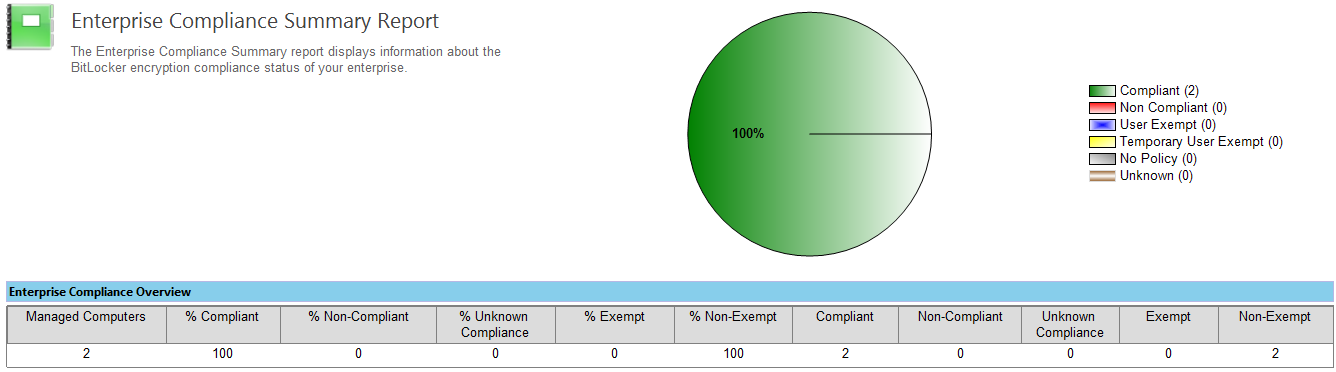
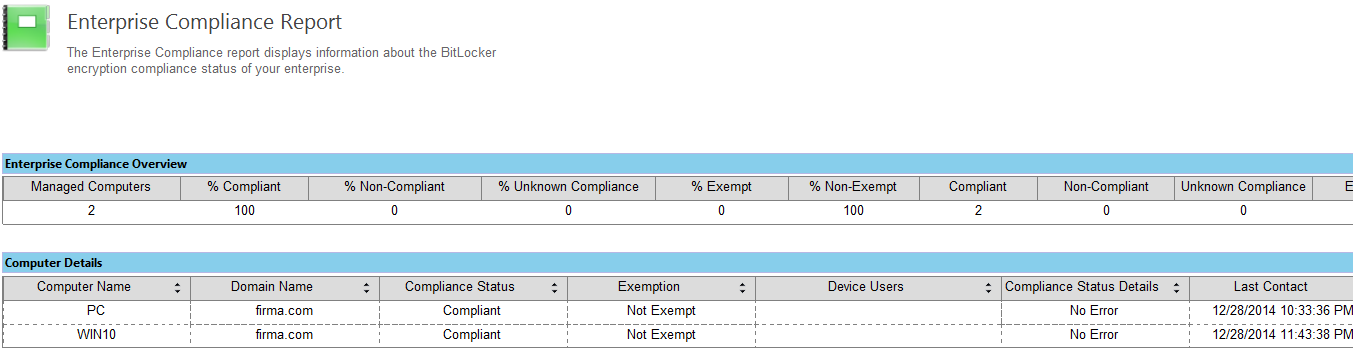
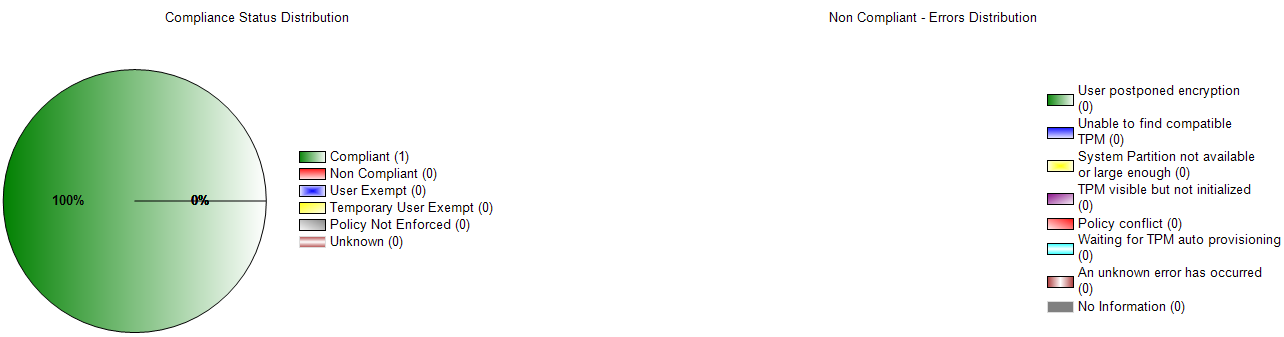
Большое спасибо за отличную статью!
С Новым Годом!
Спасибо. И Вас!